SONY SGPT 112, SGPT 111 Manuel d'aide [fr]
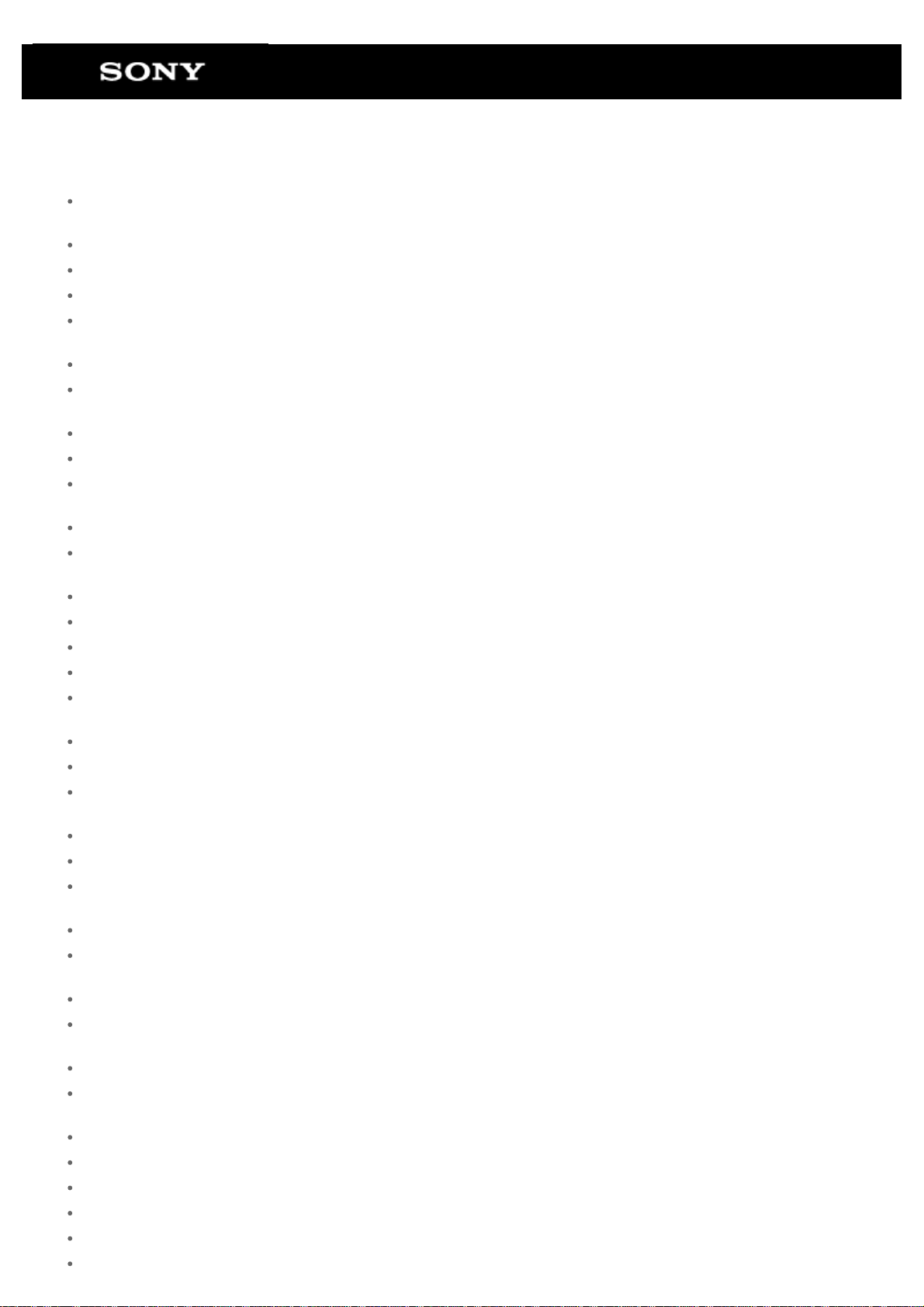
Sony Tablet Manuel d'aide Séries SGPT11
Lisez ceci en premier lieu
Mise sous tension de votre tablette
Mise hors tension de la tablette
Mise sous/hors tension de l'écran (mode veille)
Remarques relatives à l'utilisation de l'adaptateur secteur
Chargement de la batterie
Remarques relatives à l'utilisation de la batterie
Méthode d'utilisation de l'écran tactile
Remarques relatives à l'écran
Manipulation de l'écran tactile
Démarrage des communications Wi-Fi
Remarques relatives à l'utilisation de la fonction Wi- Fi
À propos de la fonction Bluetooth(R)
Communication avec un autre périphérique Bluetooth(R)
Interruption de communications Bluetooth(R)
Remarques relatives à l'utilisation de la fonction Bluetooth(R)
Sécurité Bluetooth(R)
À propos de la fonction GPS
Activation des informations de localisation
Désactivation des informations de localisation
Insertion/retrait d'une carte mémoire SD
Remarques sur l'utilisation de cartes mémoire SD
Remarques sur les cartes mémoire SD
Connexion d'un périphérique USB
Remarques relatives à la connexion de la tablette et d'un ordinateur via un câble USB
Utilisation de la tablette avec la station d'accueil
Réglage de l'angle de la station d'accueil
Éléments et commandes (tablette)
Éléments et commandes (station d'accueil)
Vérification des éléments fournis
Entretien de votre tablette
Sites Web d'assistance en ligne
Remarques relatives à la tenue de la tablette
Réinitialisation de la tablette
Mise en place de la courroie sur la tablette
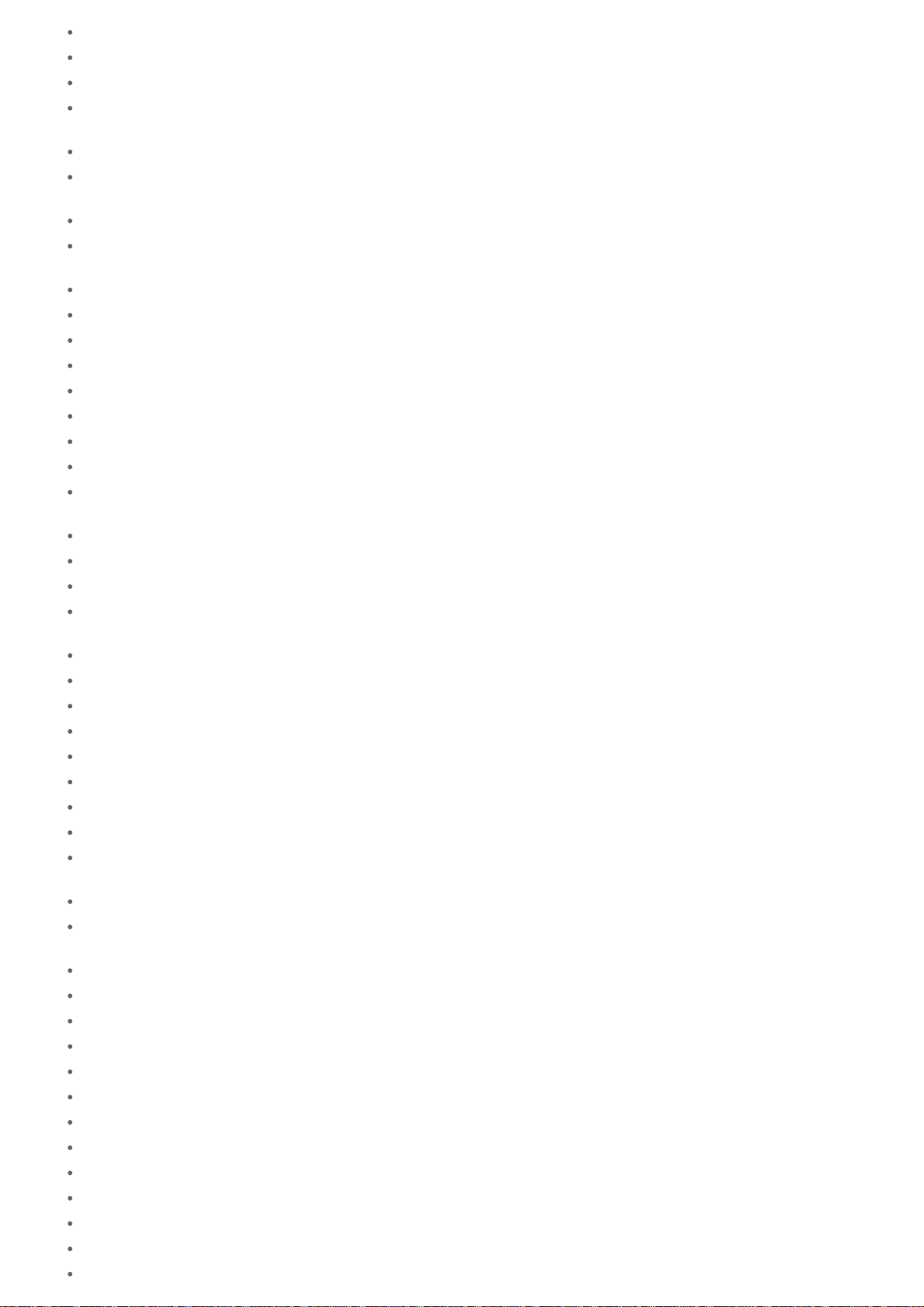
À propos des échantillons de données
Réduction de la consommation de la batterie
Remarques relatives aux applications de communication vocale
Remarques relatives au capteur géomagnétique
Utilisation de la caméra numérique intégrée
Remarques relatives à la caméra numérique intégrée
Vérification de la version d'Android
Mise à jour vers la dernière version d'Android
Profiter de jeux complets
Profiter du contenu vidéo
Profiter du contenu musical
Profiter de livres numériques
Affichage d'applications recommandées par Sony
Recherche d'applications
Profiter de contenu vidéo, musical ou photographique sur d'autres périphériques
Utilisation de divers périphériques AV sur la tablette
Partager des expériences passionnantes via un réseau social
À propos de l'écran d'accueil
Ajout d'applications et de widgets à l'écran d'accueil
Favoris
Lanceur d'application et widgets
À propos du volet de notification
Rotation de l'écran
Recherche rapide
Verrouillage de l'écran
Affichage des applications récentes
Saisie de texte
Utilisation du clavier à l'écran
Couper et coller du texte
Compte Google
Modification des paramètres
Avant l'utilisation
Liste des applications
E-mail
Navigateur
Appareil photo
Calculatrice
Agenda
Contacts
Horloge
Lecteur de musique
Lecteur vidéo
Ce que vous pouvez faire sur le réseau domestique
À propos de DLNA
Préparation du réseau domestique
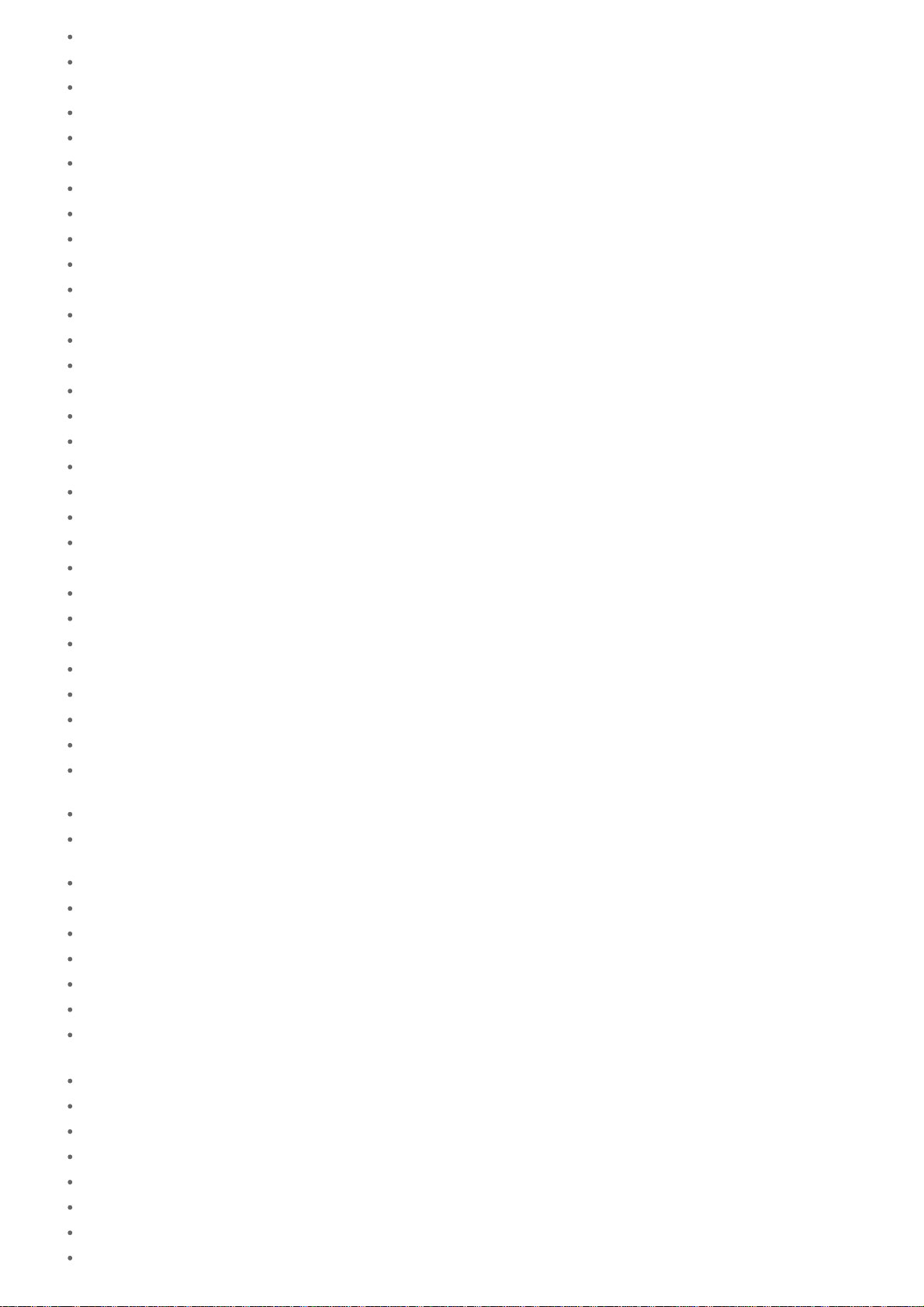
Lecture de contenu stocké sur un autre périphérique (serveur)
Lecture de contenu sur d'autres périphériques en l'envoyant (Throwing)
Transfert fich.
Télécommande
Lecteur de flux social
Enregistrement d'un compte Twitter ou Facebook
Commutation des billets (articles) affichés
Lecture et écriture d'un billet (article)
Recherche de billets (articles) ou d'amis
Select App
Galerie
Video Unlimited
Music Unlimited
Personal Space
Reader
MediaRemote
Ustream
Zinio
Evernote
HD Games
Foursquare
Crackle
À propos des sauvegardes
Testeur Wi-Fi
Copie de données d'un ordinateur sur la tablette
Formats pris en charge
Utilisation de Media Go
À propos de PS Store
Utilisation d'une manette du système PlayStation(R)3
Lecture de contenu musical sur plusieurs périphériques (PARTY STREAMING)
Marques commerciales
Assistance générale pour PlayStation(R)
La tablette ne s'allume pas.
La tablette démarre lentement.
La batterie ne se charge pas.
Le témoin de charge ne s'allume pas.
La consommation de la batterie augmente.
Le témoin de charge clignote.
Lorsque la tablette est en cours d'utilisation ou de recharge, de la chaleur s'accumule dans la tablette et
l'adaptateur secteur.
L'écran est sombre.
Un point ne s'affiche pas correctement sur l'écran.
Aucun périphérique Bluetooth(R) n'a été trouvé.
La tablette est lente/ne fonctionne pas comme prévu.
La tablette ne fonctionne pas.
Pour réinitialiser la tablette.
Le son du haut- parleur est déformé.
La luminosité de l'écran n'est pas stable.
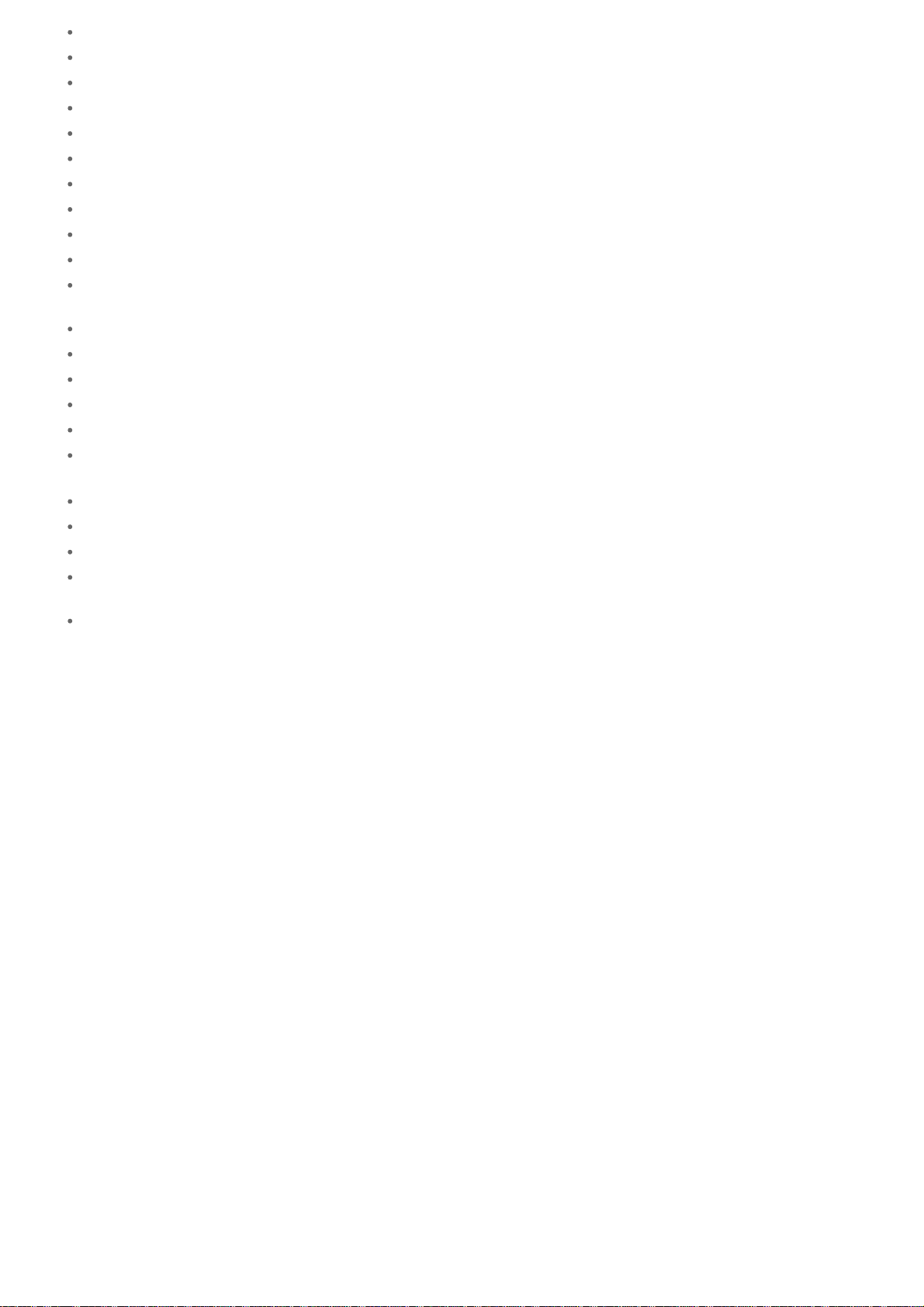
Il est impossible de régler la luminosité de l'écran.
Le réglage automatique de la luminosité de l'écran ne fonctionne pas comme prévu.
L'écran s'efface/s'assombrit de manière inattendue.
L'écran tactile ne fonctionne pas comme prévu.
La date et l'heure sont réinitialisées.
Pour annuler le son de tapotement (son de l'opération).
L'écran ne pivote pas lorsque vous tournez la tablette.
Pour désactiver la rotation de l'écran.
Pour désactiver la fonction de verrouillage/pour utiliser la tablette sans verrouiller l'écran.
Le son du haut- parleur intégré est interrompu lorsque l'écran pivote.
L'utilisation d'un casque est impossible.
Il est impossible d'afficher/lire le fichier.
La vidéo est interrompue/saute/ n'est pas synchronisée avec le son.
La tablette ne peut pas recevoir de signaux GPS ou le positionnement prend beaucoup de temps.
Les résultats du positionnement GPS peuvent différer de votre véritable situation.
Les photos et les vidéos prises avec la caméra sont floues.
Vous ne pouvez pas envoyer (Throw) de contenu vers un autre périphérique et le lire à l'aide de l'application
DLNA.
La tablette ne peut pas mémoriser avec l'application Télécommande.
Certaines applications ne s'affichent pas dans la langue sélectionnée.
La désinstallation de certaines applications est impossible.
Un site Web destiné à des téléphones mobiles ou à des téléphones intelligents s'affiche.
La tablette ne peut pas se connecter à un réseau Wi-Fi.
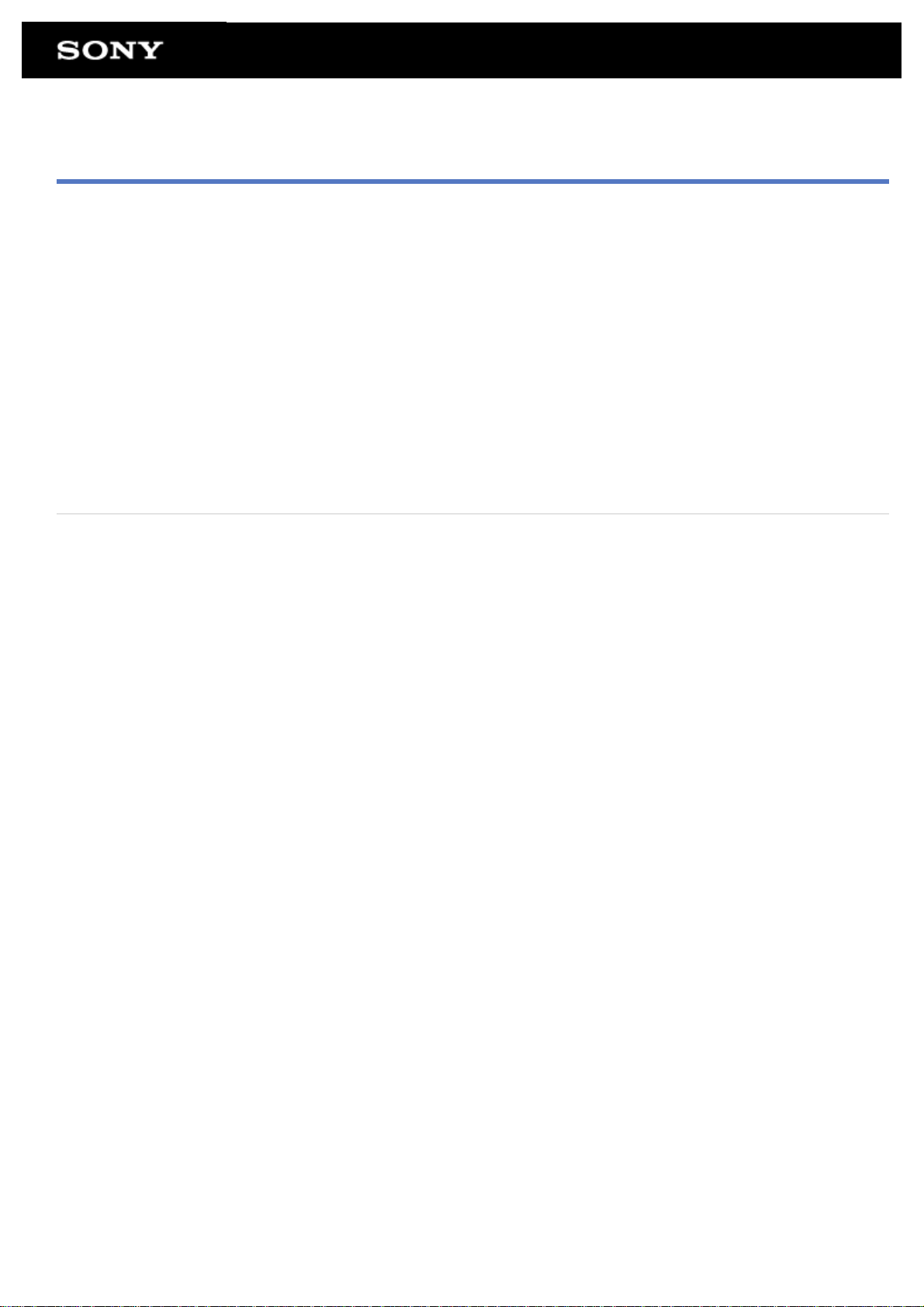
Lisez ceci en premier lieu
Nous tenons à vous féliciter d'avoir acheté une tablette Sony.
Ce guide d'assistance explique comment utiliser votre tablette et vos applications. Avant de commencer à utiliser
votre tablette, lisez les informations importantes fournies (consignes de sécurité).
Chargement de la batterie
Il est possible que le niveau de charge de la batterie soit faible au moment de l'achat de votre tablette. Chargez la
batterie avant de commencer à utiliser votre tablette [Détails].
A propos de la mise à jour du logiciel
Lorsque vous mettez à jour le logiciel, veuillez à installer la dernière version de chaque application via Android
Market. Sinon certaines applications pourraient ne pas démarrer.
Rubrique connexe
Sites Web d'assistance en ligne
Compte Google
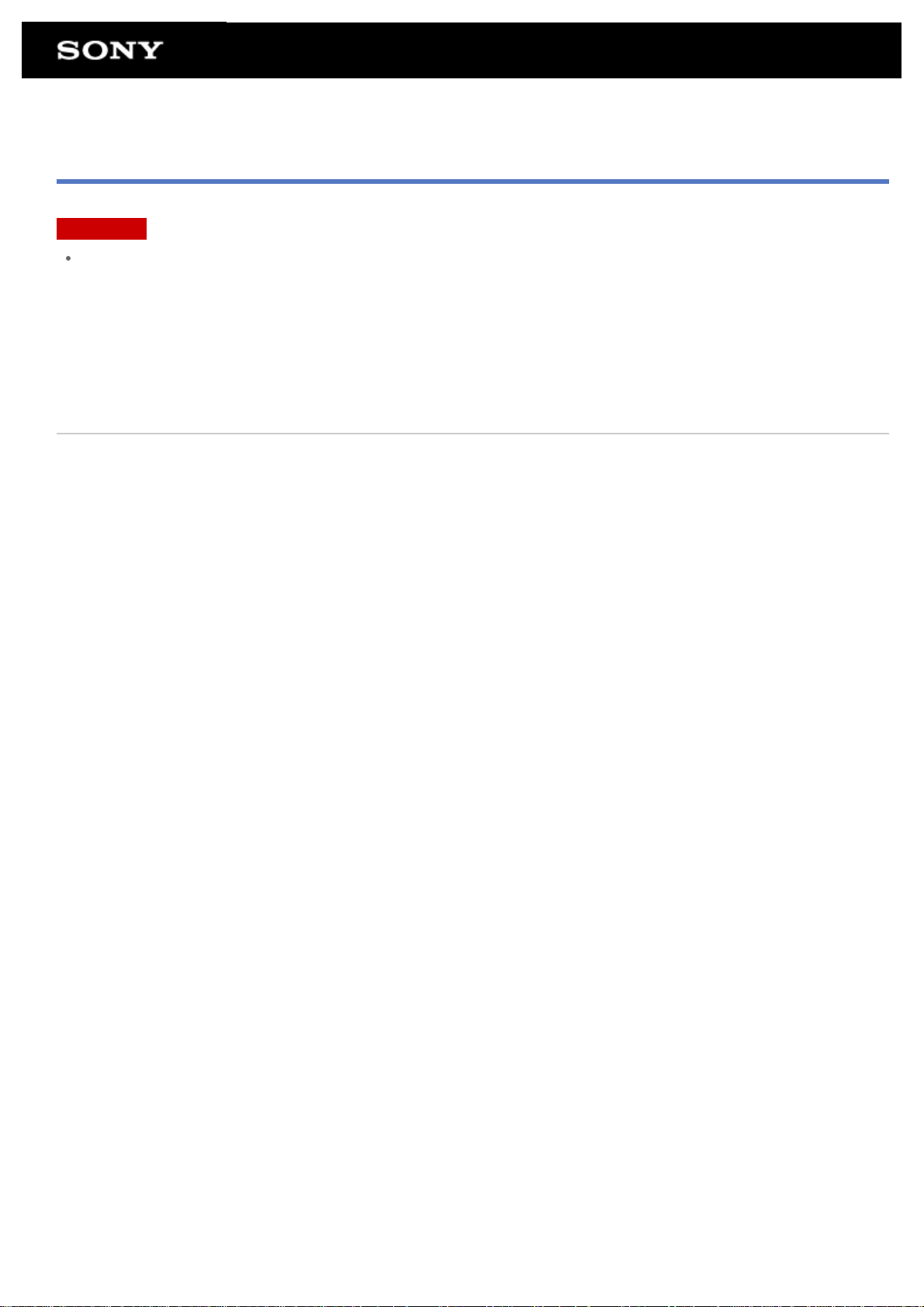
Mise sous tension de votre tablette
Remarque
Avant la mise sous tension, reportez-vous à la section « Remarques relatives à l'utilisation de l'adaptateur
secteur » [Détails].
1. Connectez votre tablette sur une prise secteur [Détails].
2. Appuyez sans relâcher sur le bouton d'alimentation pendant trois secondes.
Mettez la tablette sous tension. Si vous allumez la tablette pour la première fois, reportez-vous à la section
« Avant l'utilisation » [Détails].
Rubrique connexe
Mise hors tension de la tablette
Mise sous/hors tension de l'écran (mode veille)
Remarques relatives à l'utilisation de l'adaptateur secteur
Chargement de la batterie
Remarques relatives à l'utilisation de la batterie
Réduction de la consommation de la batterie
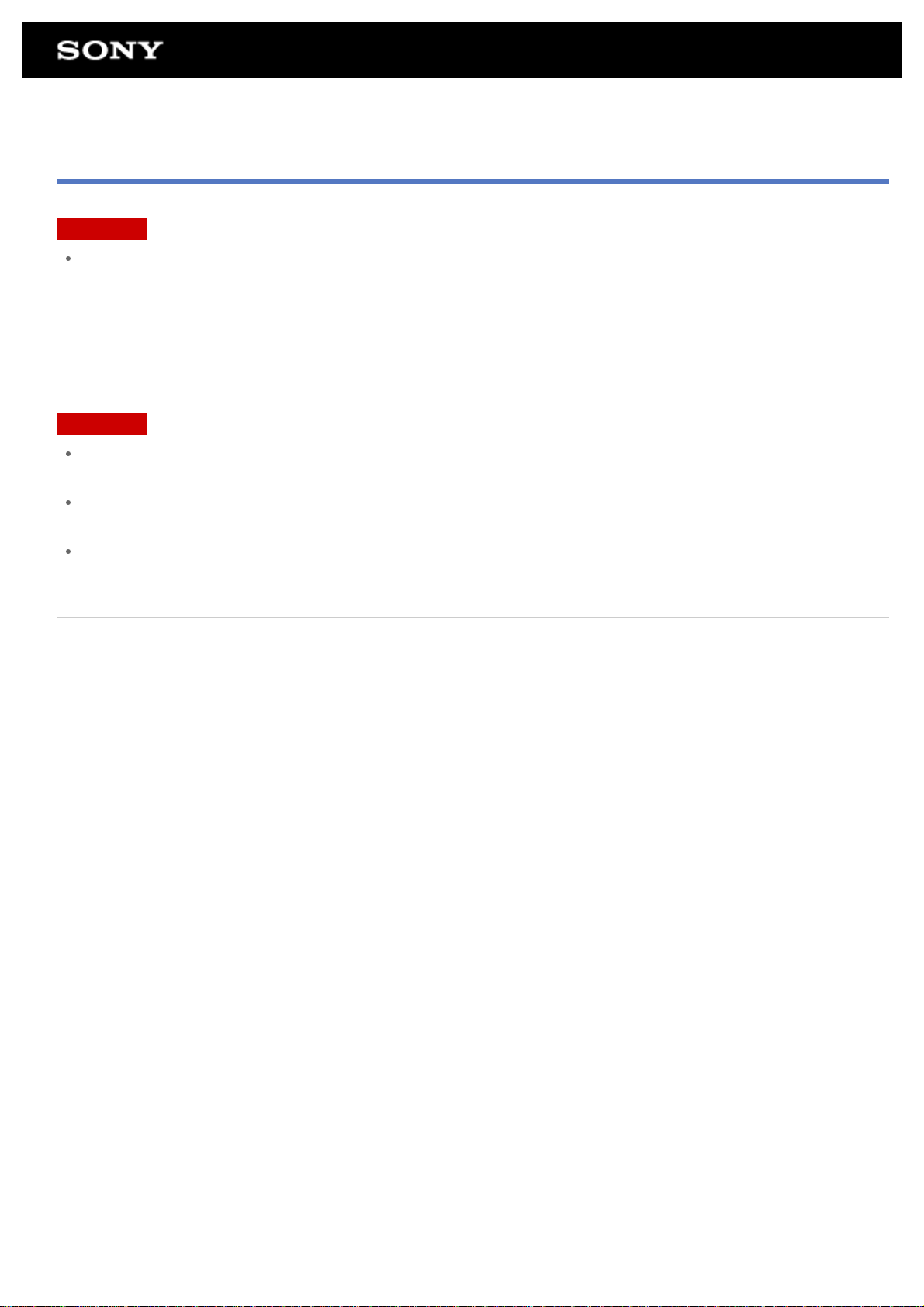
Mise hors tension de la tablette
Remarque
Avant de mettre la tablette hors tension, reportez-vous à la rubrique « Remarques relatives à l'utilisation de
l'adaptateur secteur » [Détails].
1. Appuyez sans relâcher sur le bouton d'alimentation jusqu'à ce qu'une liste s'affiche.
2. Tapez sur [OK].
La tablette s'éteint automatiquement en quelques secondes.
Remarque
Pour éviter de perdre des données non sauvegardées ou de provoquer un dysfonctionnement de la tablette,
veillez à l'éteindre correctement comme expliqué ci-dessus.
Si vous ne pouvez pas éteindre la tablette comme expliqué ci -dessus, appuyez sans relâcher sur le bouton
d'alimentation pendant 10 secondes pour la forcer à s'éteindre.
Si vous ne parvenez pas à forcer la mise hors tension de la tablette, appuyez sur le bouton de réinitialisation
(orifice) [Détails].
Rubrique connexe
Mise sous tension de votre tablette
Mise sous/hors tension de l'écran (mode veille)
Remarques relatives à l'utilisation de l'adaptateur secteur
Chargement de la batterie
Remarques relatives à l'utilisation de la batterie
Réduction de la consommation de la batterie
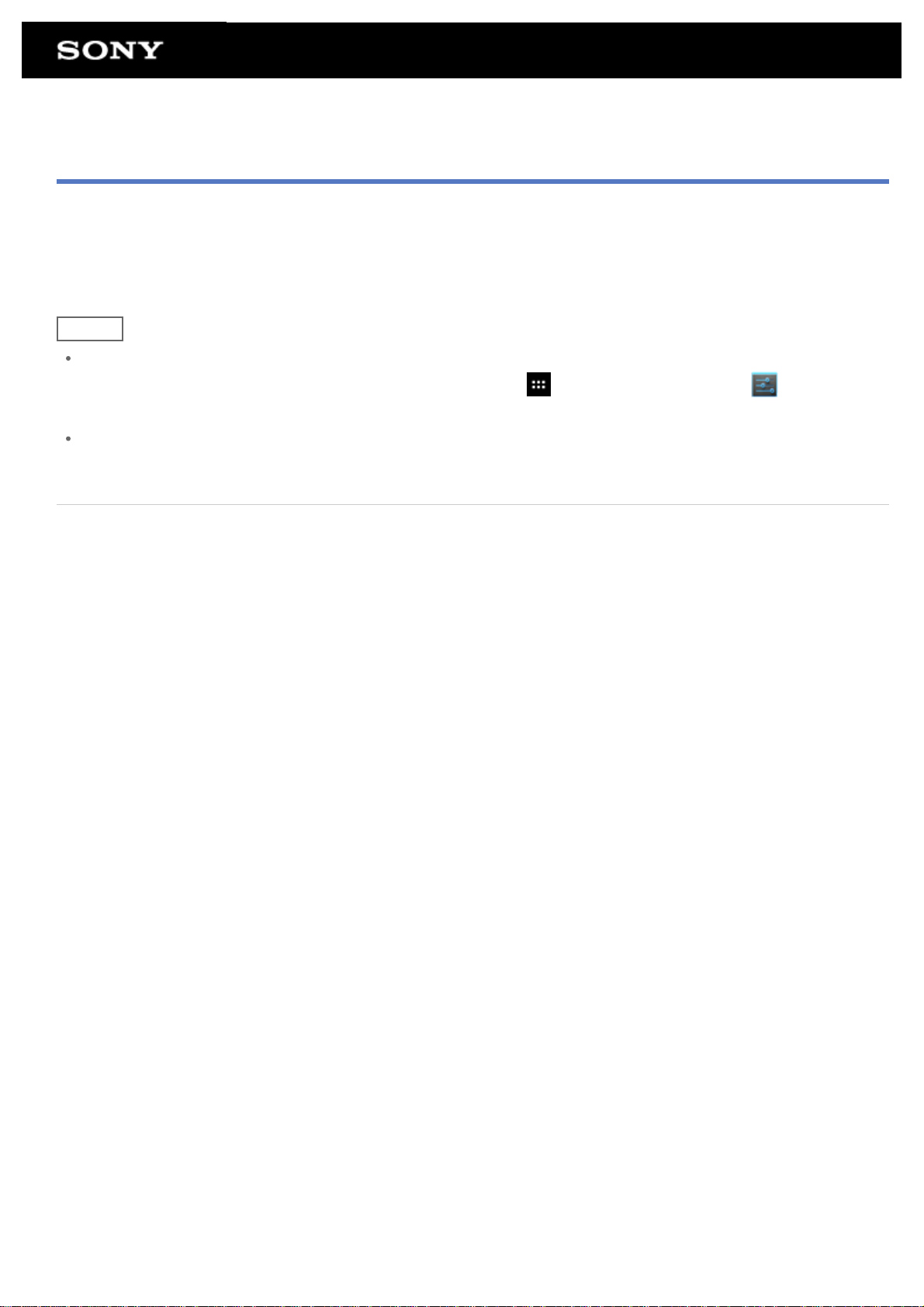
Mise sous/hors tension de l'écran (mode veille)
Vous pouvez éteindre l'écran (mode veille) lorsque vous n'utilisez pas la tablette.
1. Appuyez sur le bouton d'alimentation.
L’écran se met en veille. Pour allumer l'écran, appuyez de nouveau sur le bouton d'alimentation.
Astuce
Vous pouvez configurer la durée au terme de laquelle l'écran est automatiquement mis en veille si latablette
n'est pas utilisée pendant une durée déterminée. Tapez sur [
[Affichage] - [Veille] et sélectionnez l'intervalle de votre choix avant la mise en veille.
Vous pouvez également paramétrer le verrouillage de l'écran lorsqu'il est sous tension après avoir désactivé
la veille [Détails].
Rubrique connexe
Mise sous tension de votre tablette
Mise hors tension de la tablette
Applications et Widgets] - [ Paramètres] -
Remarques relatives à l'utilisation de l'adaptateur secteur
Chargement de la batterie
Remarques relatives à l'utilisation de la batterie
Réduction de la consommation de la batterie
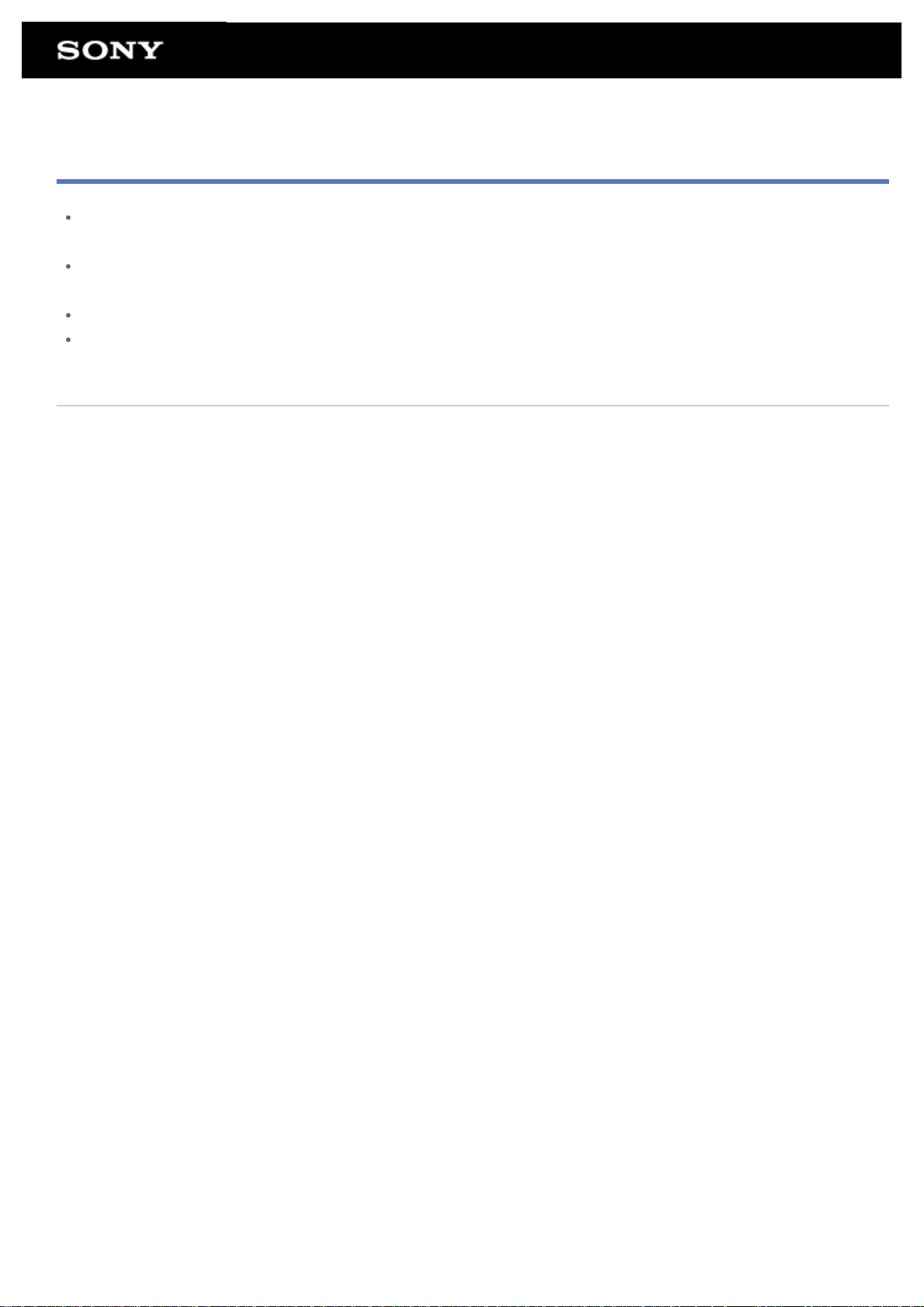
Remarques relatives à l'utilisation de l'adaptateur secteur
Utilisez l'adaptateur secteur livré avec la tablette ou un adaptateur secteur de marque Sony. N'utilisez aucun
autre adaptateur secteur, des dysfonctionnements pourraient en résulter.
Ne branchez pas l'adaptateur secteur sur un convertisseur de tension tel qu'un convertisseur de voyage. Cela
pourrait provoquer une surchauffe ou un dysfonctionnement.
Si l'adaptateur secteur est endommagé ou cassé, ne l'utilisez pas.
Utilisez l'adaptateur secteur fourni avec la tablette si vous utilisez une station d'accueil Sony (SGPDS1,
vendue séparément) pour votre tablette.
Rubrique connexe
Mise sous tension de votre tablette
Mise hors tension de la tablette
Mise sous/hors tension de l'écran (mode veille)
Chargement de la batterie
Remarques relatives à l'utilisation de la batterie
Réduction de la consommation de la batterie
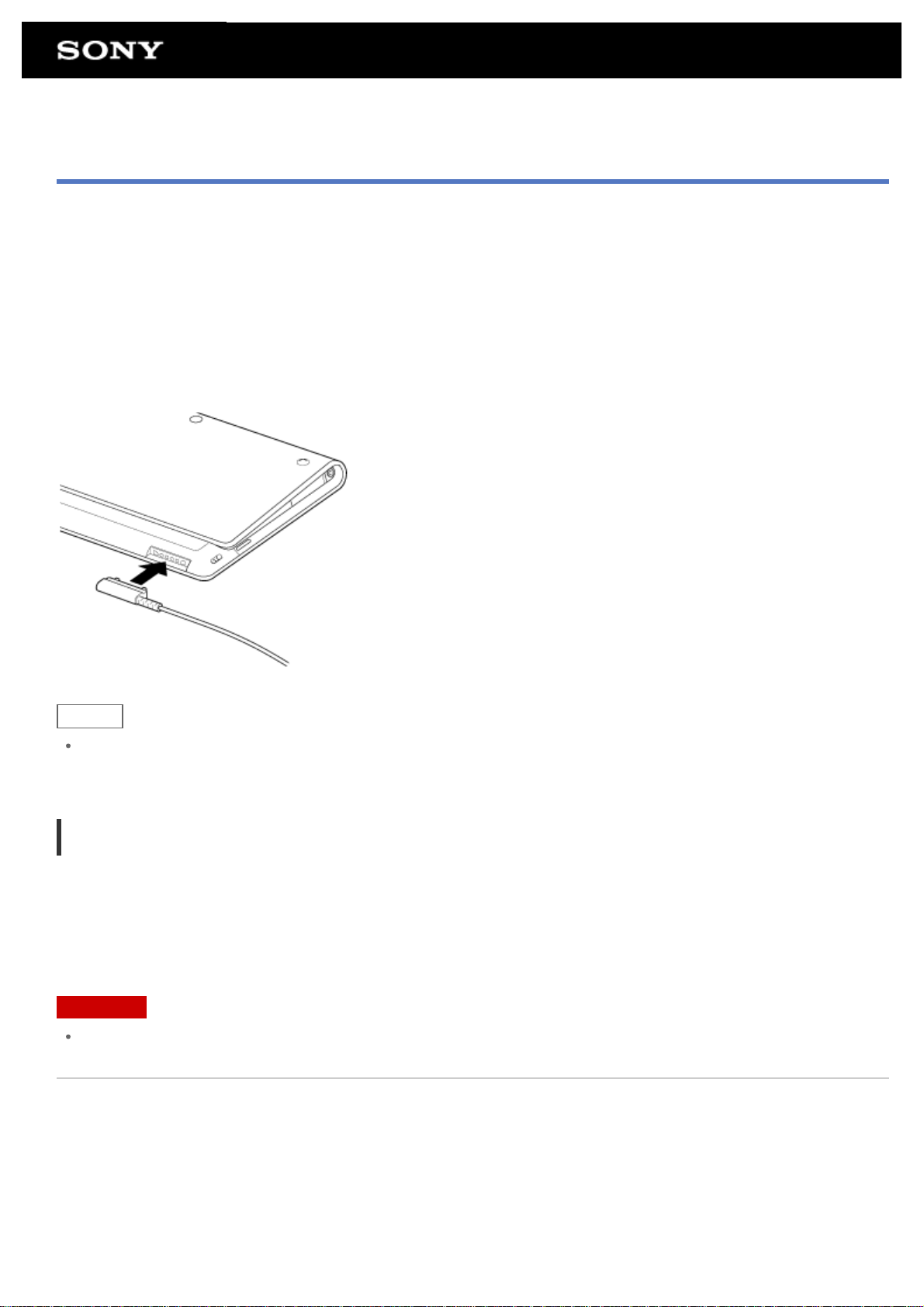
Chargement de la batterie
La batterie se recharge lorsque la tablette est branchée. Son temps de chargement varie en fonction de
l'utilisation que vous en faites.
1. Branchez le cordon d'alimentation secteur sur l'adaptateur secteur.
2. Branchez le cordon d'alimentation secteur sur une prise secteur.
3. Mettez votre tablette sous tension, puis branchez l'adaptateur secteur sur la prise de recharge de la tablette
dans la direction indiquée ci-dessous.
Le témoin de charge s'allume en fonction de l'état de charge de la batterie de la tablette.
Astuce
L'utilisation de la station d'accueil Sony (SGPDS1, vendue séparément) destinée à la tablette vous permet de
charger plus facilement la batterie.
À propos du témoin de charge
Le témoin de charge s'allume en différentes couleurs en fonction du niveau de charge restant de la batterie.
Rouge : Vous devez charger la batterie.
Jaune (orange) : Charge insuffisante.
Vert : charge suffisante.
Remarque
Le témoin de charge clignote en rouge si la batterie faiblit pendant l'utilisation.
Rubrique connexe
Mise sous tension de votre tablette
Mise hors tension de la tablette
Mise sous/hors tension de l'écran (mode veille)
Remarques relatives à l'utilisation de l'adaptateur secteur
Remarques relatives à l'utilisation de la batterie
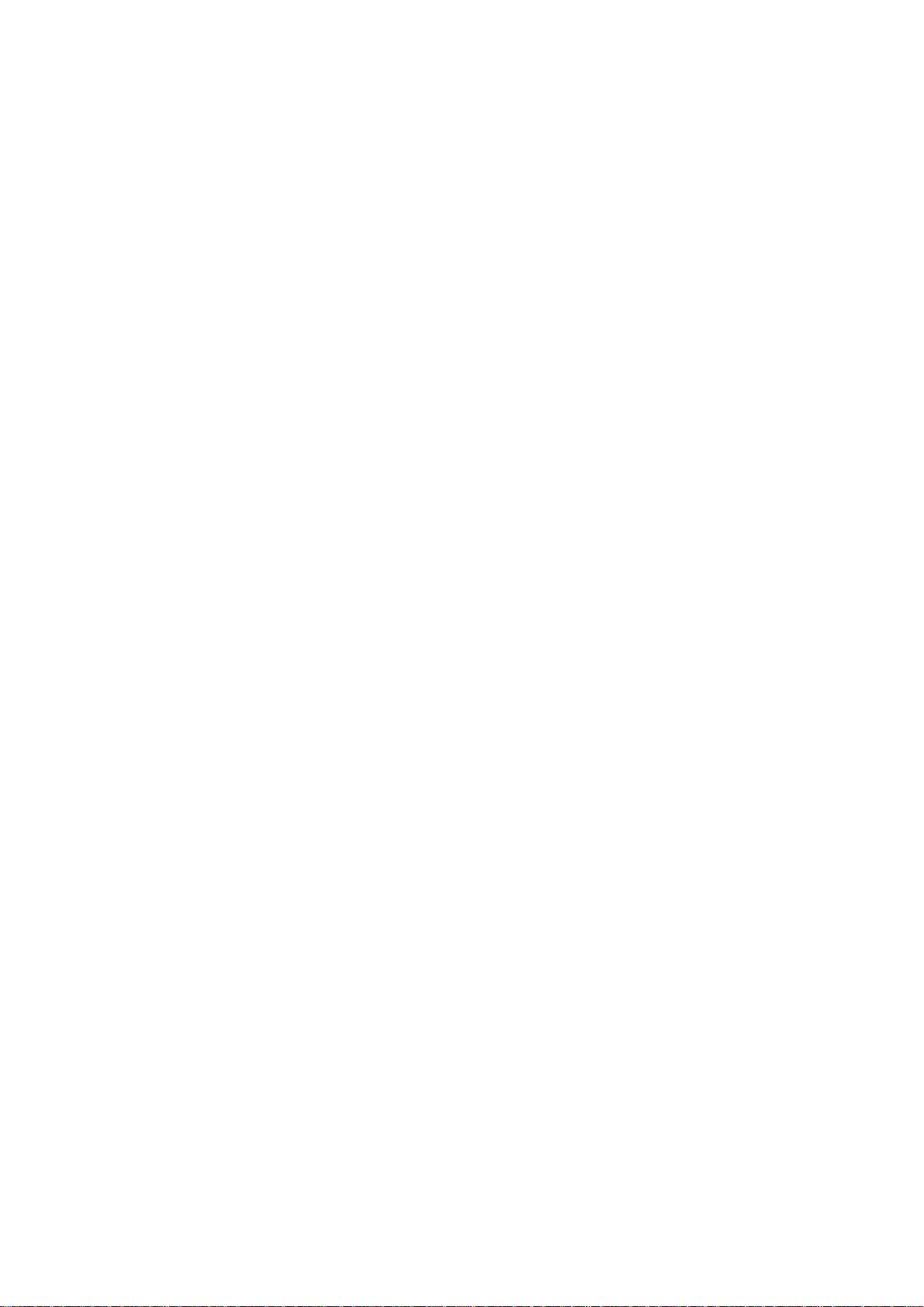
Réduction de la consommation de la batterie
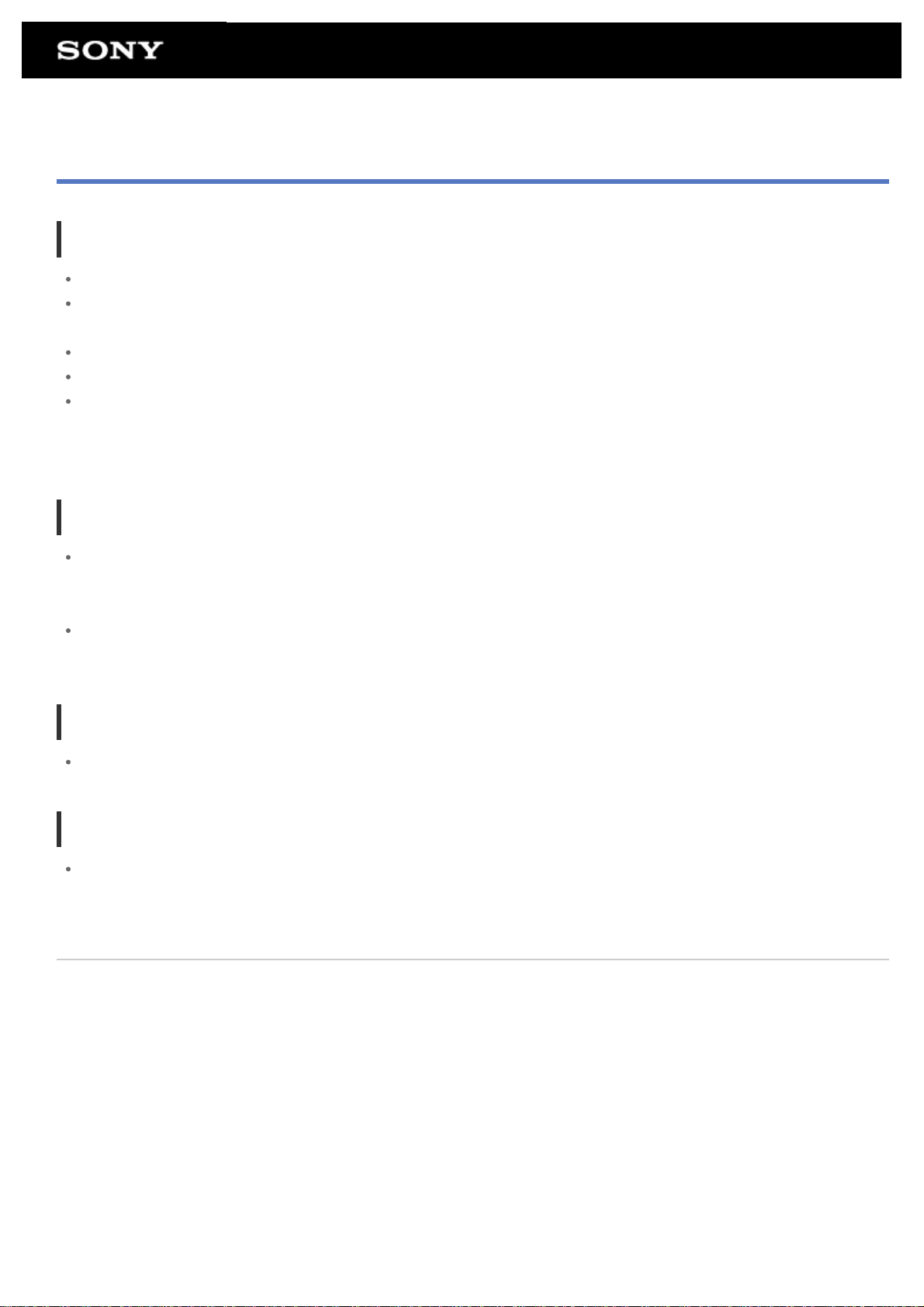
Remarques relatives à l'utilisation de la batterie
À propos de la batterie
Pour votre sécurité, utilisez uniquement le cordon d'alimentation secteur pour la charge de la batterie.
Il est possible que la batterie ne soit pas chargée ou que son chargement prenne longtemps en fonction de la
température ambiante ou la façon dont vous l'utilisez.
Ne chargez pas la batterie à proximité du feu ou sous la lumière directe du soleil.
La tablette n'est pas complètement chargée au moment de l'expédition.
La chaleur s'accumule dans la batterie pendant l'utilisation ou la charge. Cela est normal et ne doit pas
représenter une source d'inquiétude. Si la tablette ou l'adaptateur secteur chauffent anormalement, mettez la
tablette hors tension et débranchez le cordon d'alimentation secteur de l'adaptateur secteur.
À propos de la décharge de la batterie
Après la recharge, la charge de la batterie diminue progressivement, même si elle n'est pas utilisée. Si elle
n'est pas utilisée pendant une période prolongée, la batterie peut s'épuiser. Nous vous recommandons de
charger la batterie avant l'utilisation.
Si la tablette doit rester inutilisée pendant une période prolongée, chargez complètement la batterie tous les
six mois.
À propos de la durée de vie de la batterie
La durée de vie de la batterie dépend de son utilisation, des paramètres et de la température.
À propos de la détérioration de la batterie
La capacité de la batterie diminue peu à peu tout au long des cycles de recharge et de décharge. De ce fait, il
est possible que la durée de vie de la batterie soit abrégée ou que la batterie ne fonctionne pas de manière
optimale lorsqu'elle est complètement chargée.
Rubrique connexe
Mise sous tension de votre tablette
Mise hors tension de la tablette
Mise sous/hors tension de l'écran (mode veille)
Remarques relatives à l'utilisation de l'adaptateur secteur
Chargement de la batterie
Réduction de la consommation de la batterie
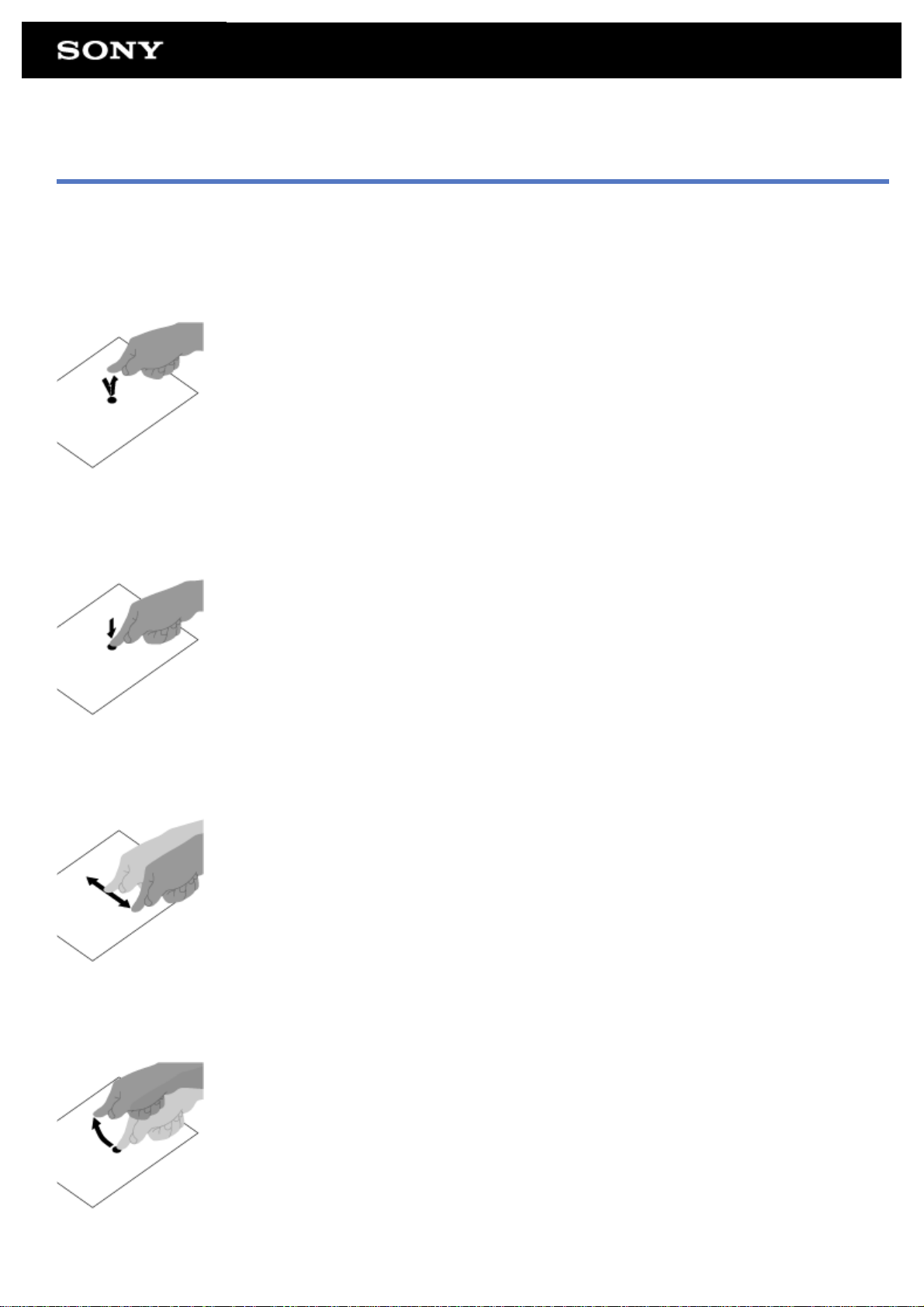
Méthode d'utilisation de l'écran tactile
Taper
Permet de sélectionner une icône ou une option.
Taper deux fois rapidement permet de zoomer en avant ou en arrière sur des images ou d'autres éléments de
l'écran.
Taper sans relâcher
Permet d'ouvrir un menu d'option.
Faire glisser
Permet de déplacer un élément ou de faire défiler lentement une page.
Faire glisser
Permet de faire défiler rapidement une page.
Pincement
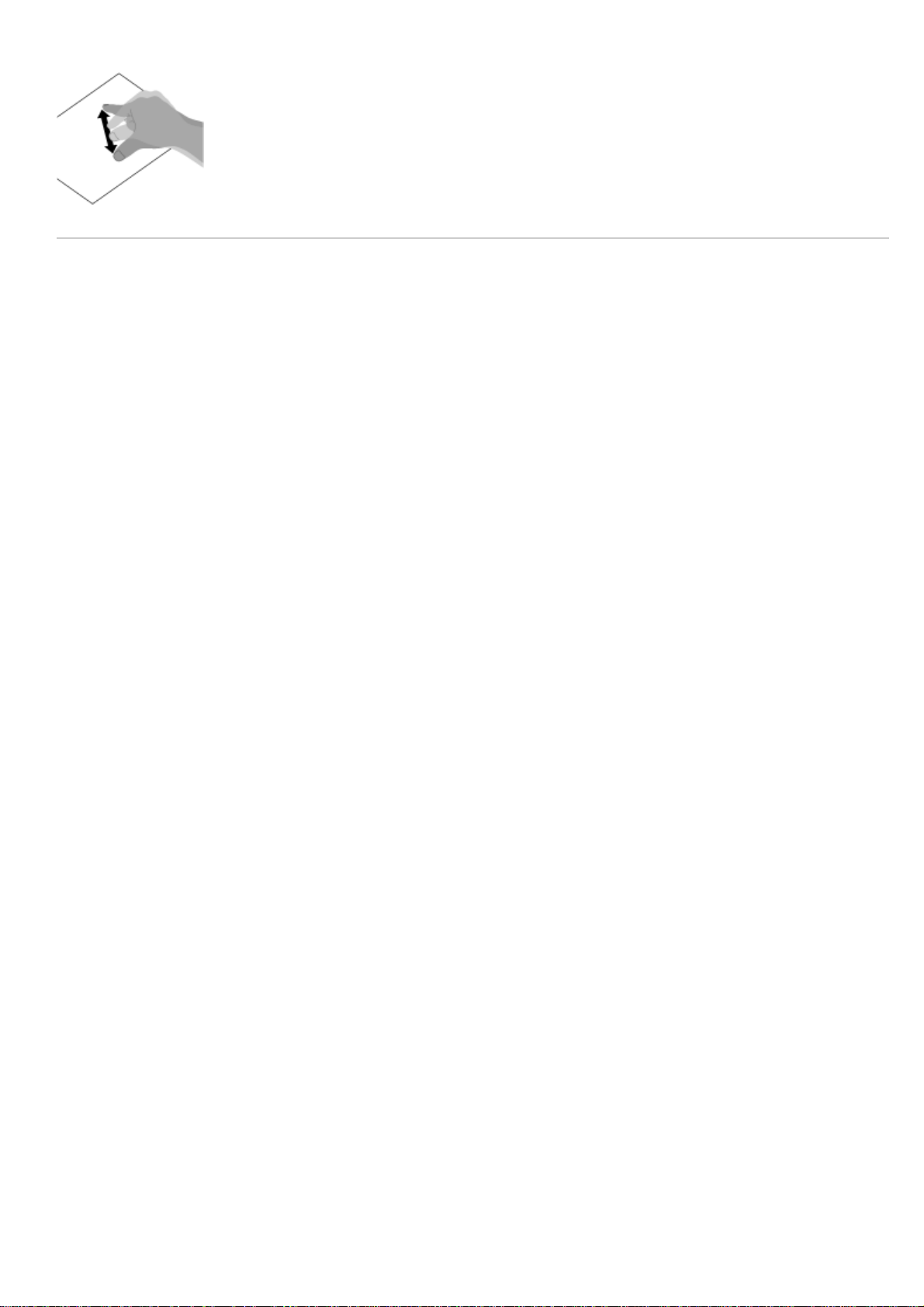
Permet de zoomer en avant et en arrière.
Rubrique connexe
Remarques relatives à l'écran
Manipulation de l'écran tactile
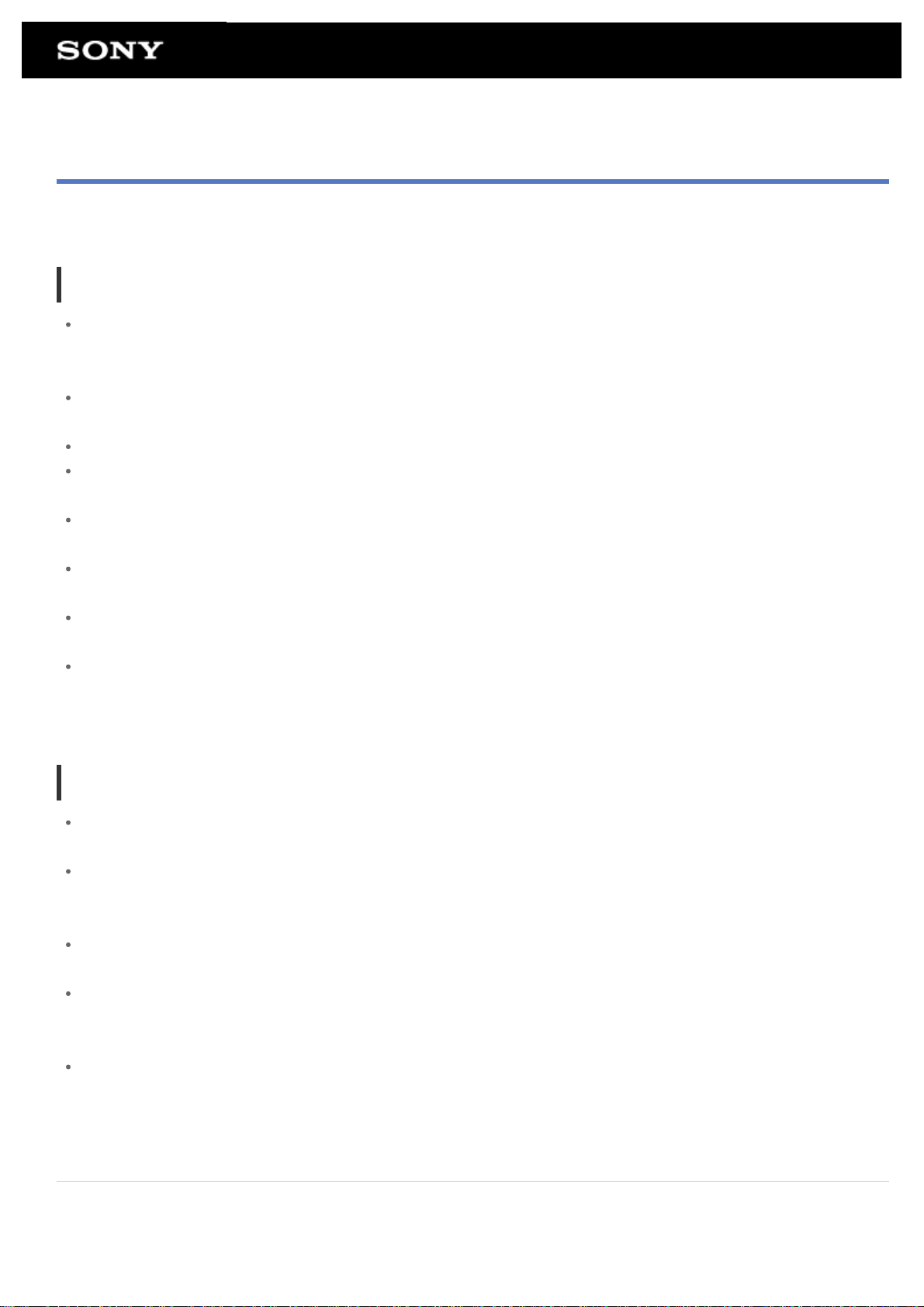
Remarques relatives à l'écran
Les remarques relatives à la manipulation de l'écran tactile et de l'écran LCD sont indiquées ici.
Remarques relatives à l'écran tactile
La tablette utilise un écran tactile capacitif. Tapez directement sur l'écran avec le bout du doigt. Ne le rayez
pas et ne tapez pas dessus avec des objets pointus tels que des aiguilles, des stylos ou les ongles. Vous ne
pouvez pas utiliser l'écran tactile avec un stylet.
Si vous tapez sur l'écran tactile avec des doigts gantés, il est possible qu'il ne fonctionne pas correctement,
voire qu'il ne fonctionne pas du tout.
N'utilisez pas la tablette avec des objets posés sur l'écran tactile.
Si des objets autres que l'extrémité de vos doigts touchent l'écran tactile, il est possible que ce dernier ne
réagisse pas correctement.
Ne placez pas l'écran tactile à proximité d'autres appareils électriques. Des décharges électrostatiques
pourraient provoquer un dysfonctionnement de l'écran tactile.
Si des gouttes d'eau sont présentes sur l'écran tactile ou si vous le touchez avec l'extrémité des doigts
humide, il est possible que celui-ci ne réagisse pas correctement.
Ne placez pas l'écran tactile à proximité de l'eau. Il est possible que l'écran tactile soit victime d'un
dysfonctionnement dans des conditions humides ou s'il est exposé à de l'eau.
Il est possible que l'écran tactile ne réagisse pas correctement à cause du bruit provenant du cordon
d'alimentation secteur pendant la recharge de la batterie. Débranchez le cordon d'alimentation secteur et
utilisez la tablette uniquement sur batterie.
Remarques relatives à l'écran LCD
Ne laissez pas l'écran LCD exposé au soleil. Assurez -vous que la tablette n'est pas exposée à un
ensoleillement direct lorsque vous travaillez près d'une fenêtre.
L'utilisation de la tablette dans des conditions de basse température peut entraîner la formation d'une image
résiduelle sur l'écran LCD. Cela n'indique en aucune façon un dysfonctionnement. Une fois la tablette revenue
à une température normale, l'écran retrouve son aspect habituel.
L'écran LCD chauffe pendant son utilisation. Ce phénomène est normal et ne constitue nullement un signe de
dysfonctionnement.
L'écran LCD a été fabriqué avec une technologie de haute précision. Toutefois, il est possible que vous
constatiez l'apparition de petits points noirs et/ou lumineux (rouge, bleu ou vert) sur celui-ci. Il s'agit d'une
conséquence normale du processus de fabrication et non d'un signe de dysfonctionnement.
L'écran LCD est constitué de verre. Si le verre est endommagé (fissure, etc.), ne touchez pas l'écran et
n'essayez pas de le réparer vous-même. Manipulez l'écran LCD avec soin car il est sensible aux chutes et
aux chocs mécaniques. Nous n'assurons pas la garantie pour des dommages provoqués par des utilisateur
suite à une mauvaise manipulation.
Rubrique connexe
Méthode d'utilisation de l'écran tactile
Manipulation de l'écran tactile
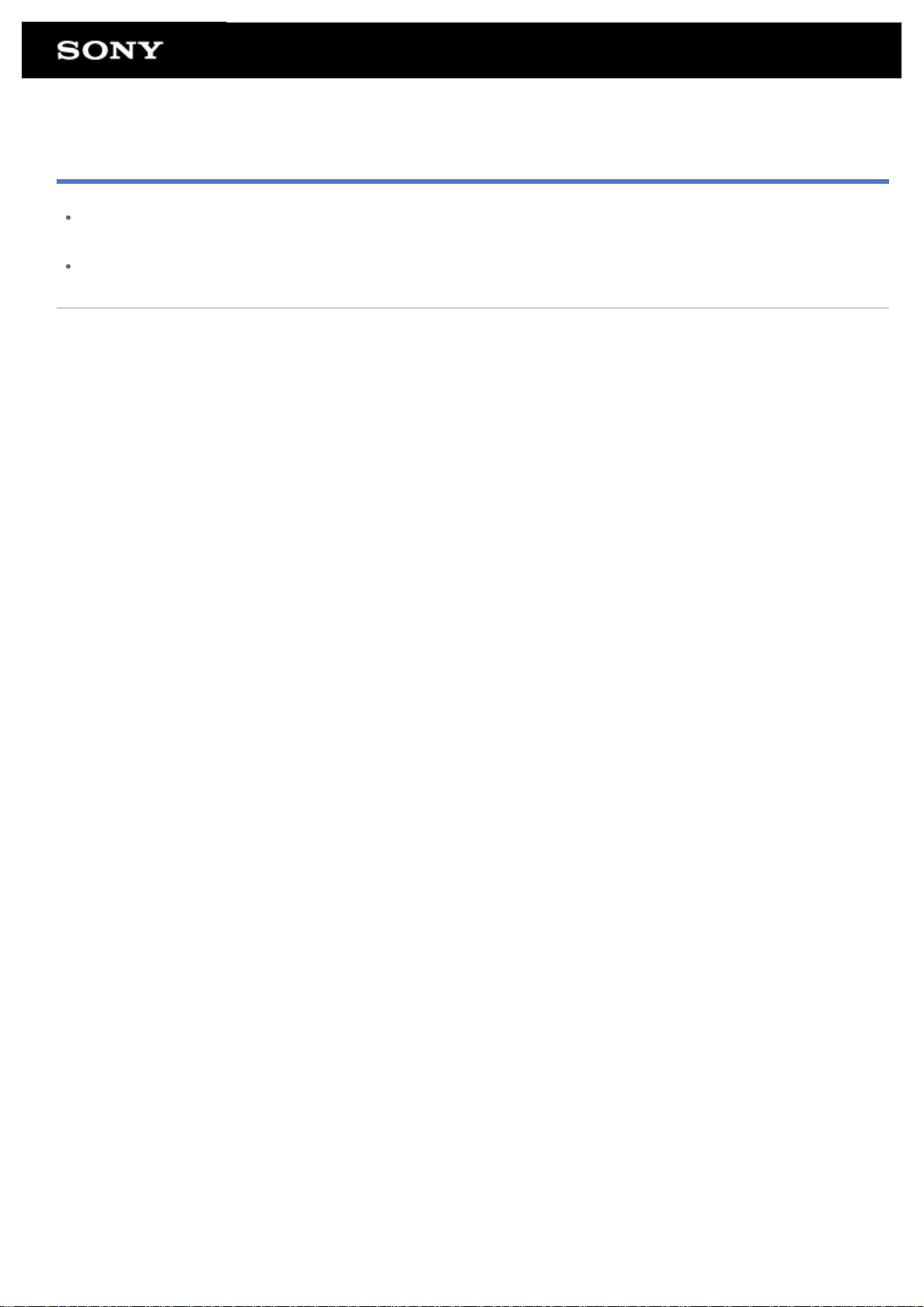
Manipulation de l'écran tactile
Essuyez la surface de l'écran tactile à l'aide d'un tissu doux et sec ou légèrement humidifié. En frotter
fortement la surface avec un tissu sec risquerait de l'endommager.
N'utilisez pas de produits chimiques ni de détergents.
Rubrique connexe
Méthode d'utilisation de l'écran tactile
Remarques relatives à l'écran
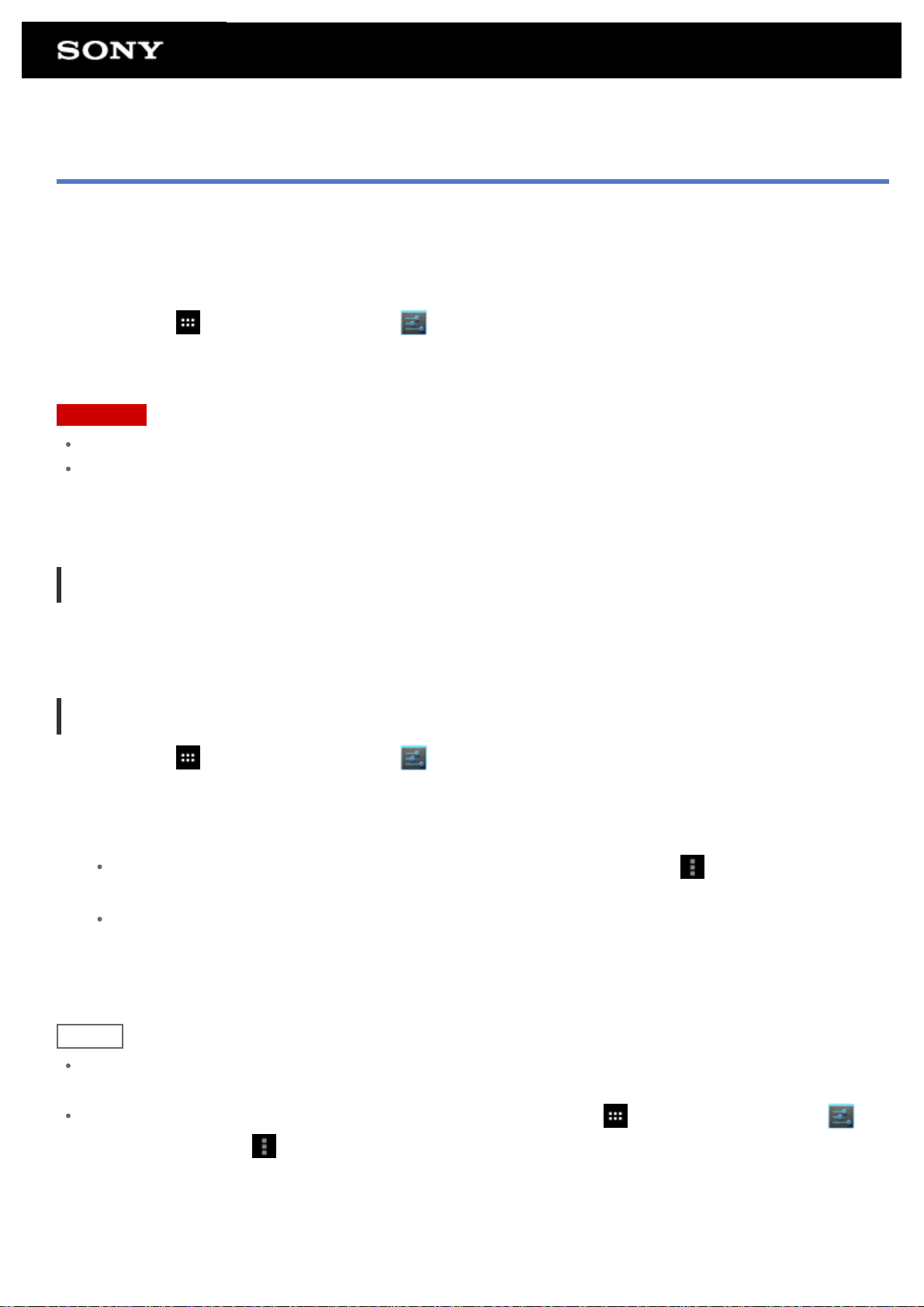
Démarrage des communications Wi-Fi
Vous devez d'abord établir des communications Wi-Fi entre la tablette et le routeur Wi-Fi. Assurez -vous que le
routeur Wi-Fi est configuré. Pour plus d'informations, reportez-vous aux instructions d'utilisation fournies avec
votre routeur Wi-Fi telles que la méthode de configuration de votre routeur Wi-Fi. Après avoir confirmé les
paramètres du routeur Wi- Fi, suivez les étapes ci-dessous pour allumer la tablette.
1. Tapez sur [
2. Faites glisser le commutateur [Wi-Fi] en position [OUI].
Remarque
Pour réduire la consommation de la batterie, désactivez le Wi-Fi lorsqu'il n'est pas utilisé.
L'antenne Wi-Fi est intégrée à la tablette. Si vous couvrez l'antenne avec les mains ou d'autres objets lors de
la connexion à Internet à l'aide de la fonction Wi-Fi, il est possible que la qualité de la communication se
détériore [Détails].
Applications et Widgets] - [ Paramètres] - [Wi-Fi].
Pour interrompre des connexions Wi-Fi
1. Faites glisser le commutateur [Wi-Fi] en position [NON] après l'étape 1 dans les procédures ci-dessus pour
désactiver le Wi -Fi sur votre tablette.
Pour rechercher des réseaux à portée de l'appareil
1. Tapez sur [ Applications et Widgets] - [ Paramètres] - [Wi-Fi].
2. Faites glisser le commutateur [Wi-Fi] en position [OUI] pour activer le Wi-Fi.
Une liste des réseaux trouvés et à portée s'affiche.
Astuce
Pour vérifier l'adresse MAC de la tablette ou d'autres détails Wi-Fi, tapez sur (menu Option) [Options avancées].
Si aucune liste des réseaux ne s'affiche, tapez sur [Rechercher] en haut à droite de l'écran.
3. Tapez sur le réseau de votre choix.
4. Si nécessaire, saisissez un mot de passe et procédez au paramétrage.
Astuce
Si vous vous trouvez à portée et que le Wi -Fi est activé, la tablette se reconnecte automatiquement aux
réseaux disponibles auxquels elle s'est précédemment connectée.
Dans le menu [Règles de déconnexion du Wi-Fi] affiché en tapant sur [ Applications et Widgets] - [
Paramètres] - [Wi-Fi] - (menu Option) - [Options avancées] - [Règles de déconnexion du Wi-Fi], vous
pouvez choisir de laisser la connexion Wi- Fi active ou non lorsque des applications telles que Lecteur de
musique fonctionnent pendant la lecture et que l'écran de la tablette est éteint (mode veille). Si aucune
application n'est en cours d'exécution en mode veille, la connexion Wi-Fi est désactivée, quelle que soit la
sélection dans [Règles de déconnexion du Wi-Fi].
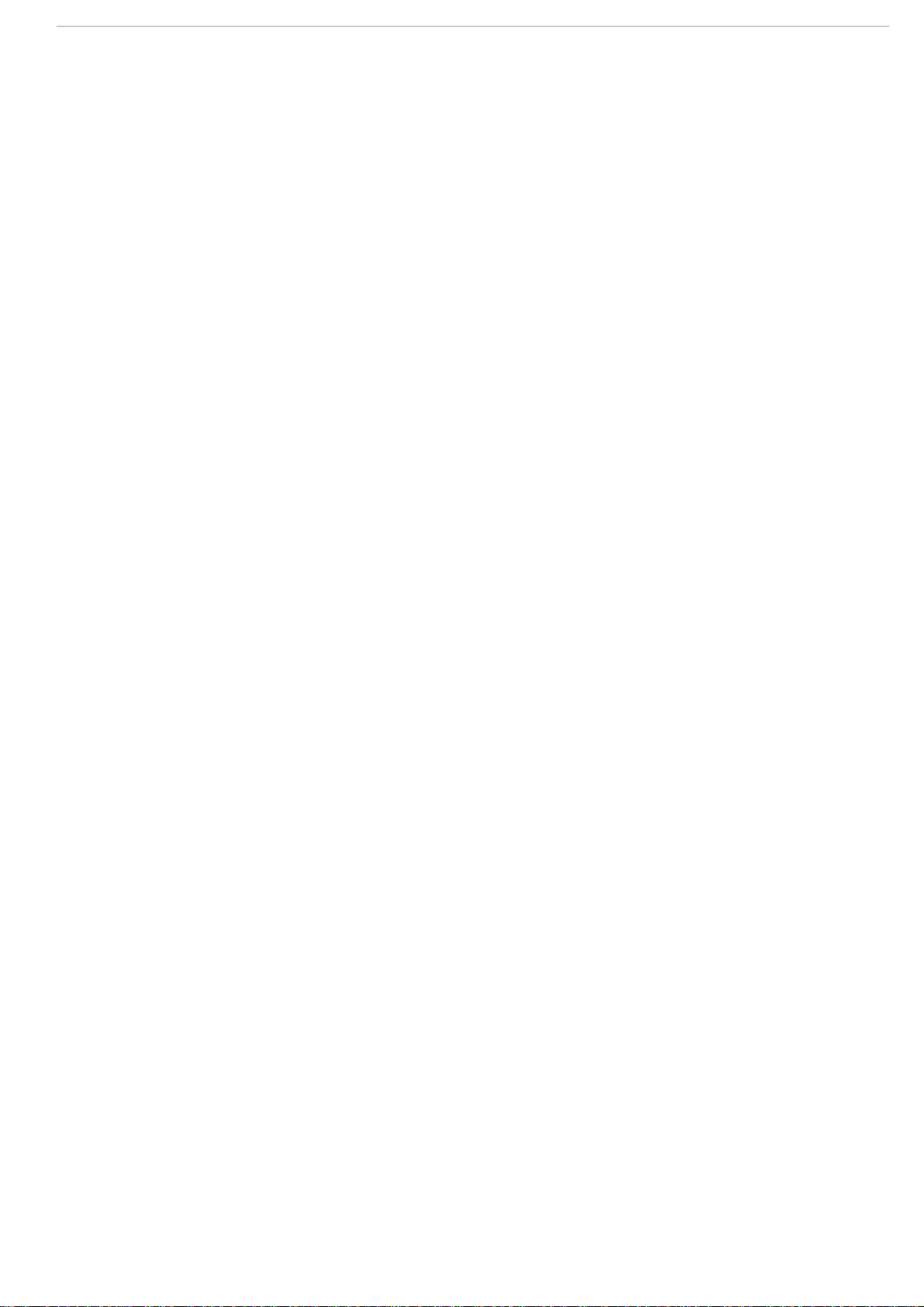
Rubrique connexe
Remarques relatives à l'utilisation de la fonction Wi- Fi
Testeur Wi-Fi
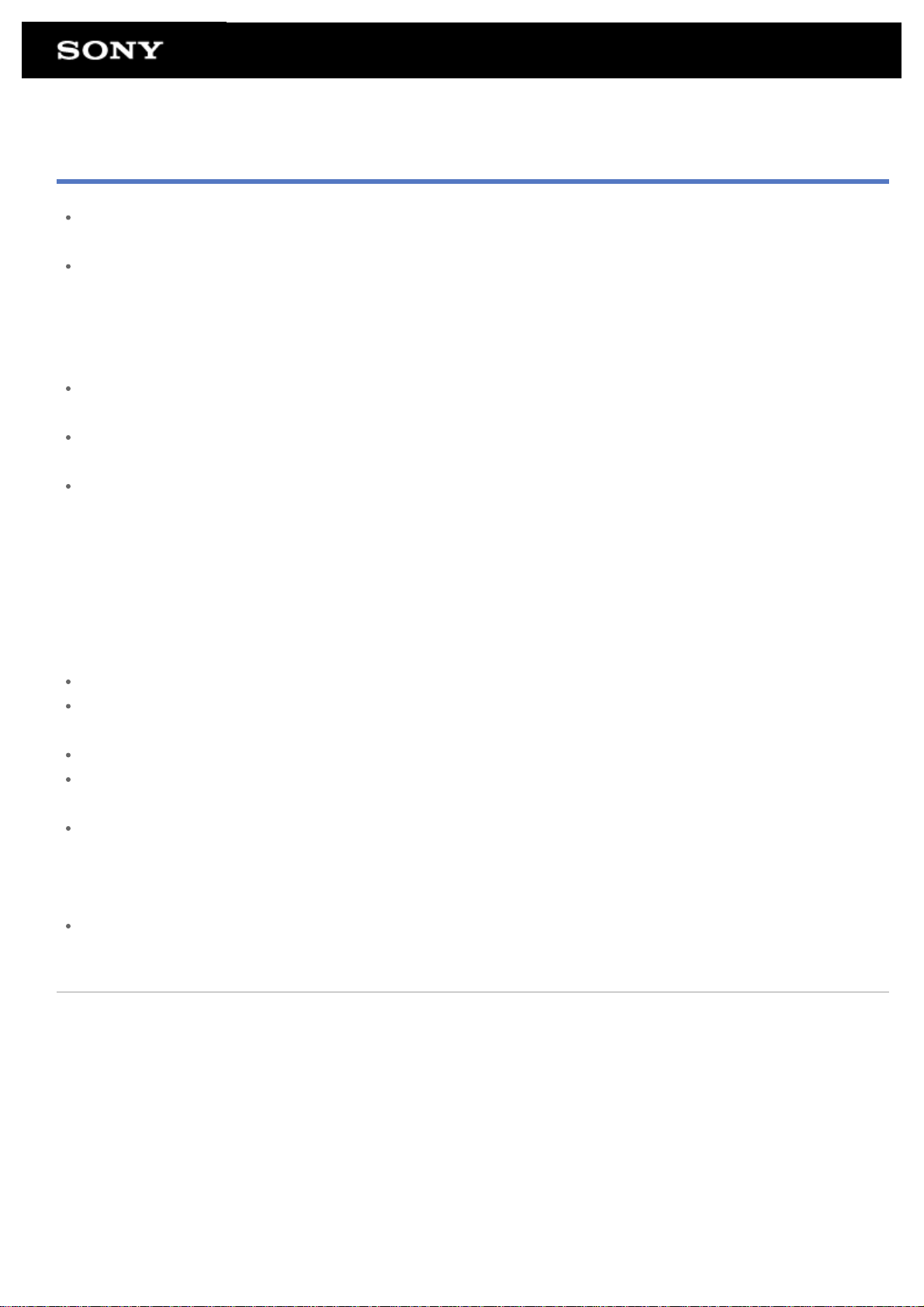
Remarques relatives à l'utilisation de la fonction Wi-Fi
L'utilisation de produits Wi-Fi peut être limitée par des réglementations locales dans certains pays ou dans
certaines régions.
Les périphériques Wi-Fi fonctionnent sur la bande 2,4 GHz, qui peut être utilisée par divers autres appareils.
Les périphériques Wi-Fi utilisent une technologie visant à réduire les interférences radio provenant d'autres
appareils qui font usage de la même bande. Cependant, des interférences pourraient quand même provoquer
une réduction de la vitesse de transfert des données, une diminution de la portée de communication ou un
échec de communication.
Si les fonctions Bluetooth et Wi-Fi à 2,4 GHz sont toutes deux activées sur la tablette, des interférences
peuvent se produire et provoquer une vitesse de transfert des données inférieure ou d'autres problèmes.
Pour communiquer via Wi-Fi lorsque vous êtes en déplacement, il est possible que vous deviez signer un
contrat avec un fournisseur d'accès Wi-Fi.
La vitesse de transfert des données et la portée des communications peuvent varier en fonction des
conditions suivantes :
Distance entre périphériques
Présence d'obstacles entre les périphériques
Configuration des périphériques
État du signal
Environnement immédiat (matériau des murs, etc.)
Logiciels utilisés
Les communications peuvent être interrompues en fonction de l'état du signal.
Le taux de transfert des données indiqué dans les spécifications correspond au maximum théorique et peut
ne pas refléter le véritable taux de transfert.
Il est possible que la vitesse de transfert réelle des données soit plus lente que celle affichée sur la tablette.
Les communications ne sont pas disponibles dans les bandes de fréquences comprises entre 2,4 GHz et
5 GHz.
Le taux de transfert des données pour IEEE 802.11g et IEEE 802.11n (2,4 GHz) peut subir des interférences
dans le cas d'une utilisation avec des produits compatibles IEEE 802.11b. De même, des produits utilisant les
normes IEEE 802.11g et IEEE 802.11n réduisent automatiquement le taux de transfert afin de préserver la
compatibilité avec les produits IEEE 802.11b.
Lorsque la vitesse de transfert des données est inférieure à la vitesse prévue, il est possible qu'elle augmente
si vous changez le canal de communication sans fil sur le point d'accès.
Rubrique connexe
Démarrage des communications Wi-Fi
Testeur Wi-Fi
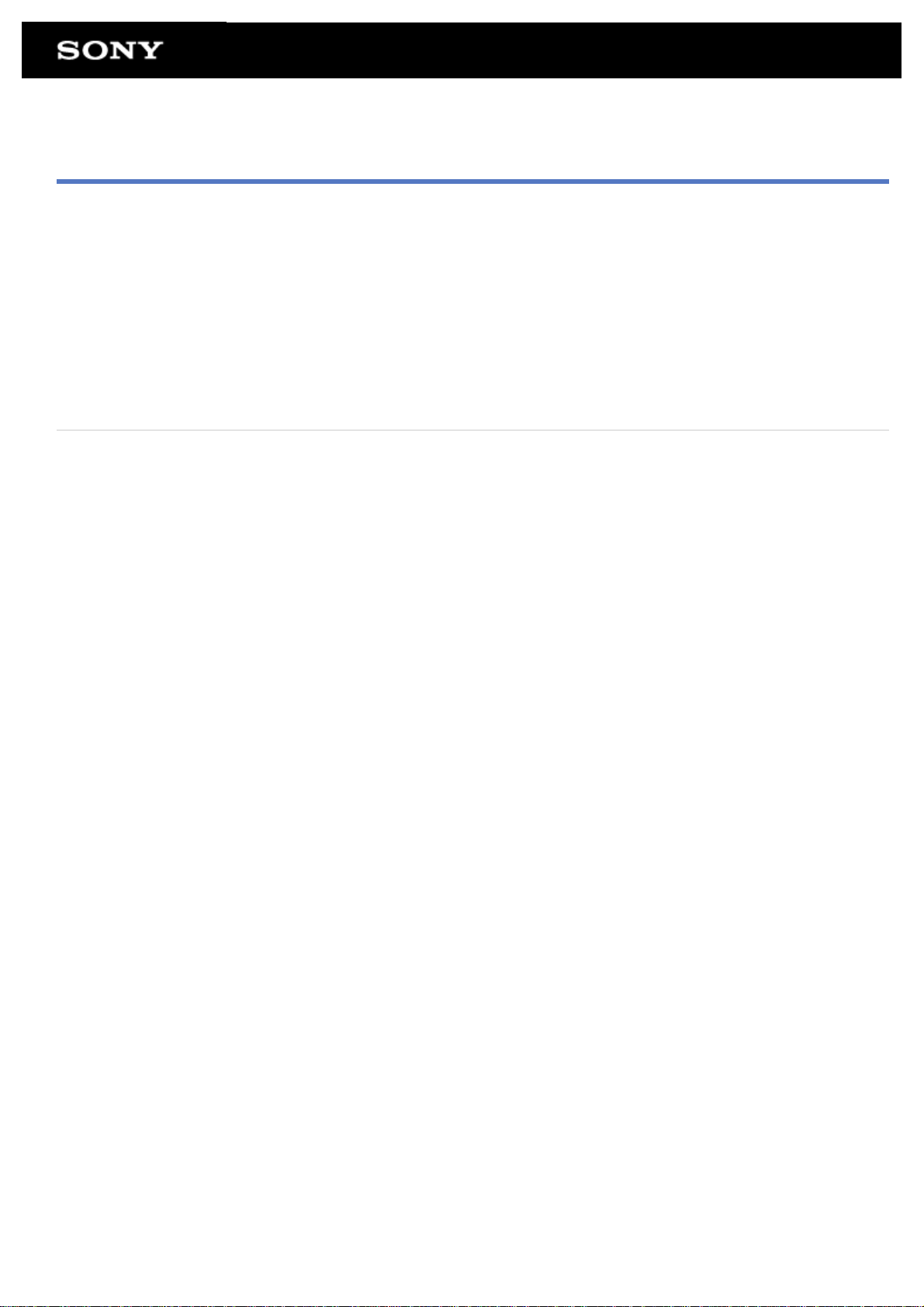
À propos de la fonction Bluetooth(R)
Vous pouvez établir une communication sans fil entre la tablette et d'autres périphériques Bluetooth tels qu'un
ordinateur, un téléphone portable, un casque, un écouteur Bluetooth ou un clavier sans fil. Vous pouvez
transférer des données entre ces périphériques sans avoir à utiliser de câbles, et ce jusqu'à une portée de
10 mètres en zone dégagée. Un périphériqueBluetooth peut être connecté jusqu'à un maximum de sept
périphériques via un réseau sans fil pour échanger des données.
Si un périphérique nécessite une connexion à un autre, il envoie une demande aux autres périphériques
Bluetooth situés à proximité. Si un périphérique répond à la demande, les deux se connectent l'un à l'autre.
Rubrique connexe
Communication avec un autre périphérique Bluetooth(R)
Interruption de communications Bluetooth(R)
Remarques relatives à l'utilisation de la fonction Bluetooth(R)
Sécurité Bluetooth(R)
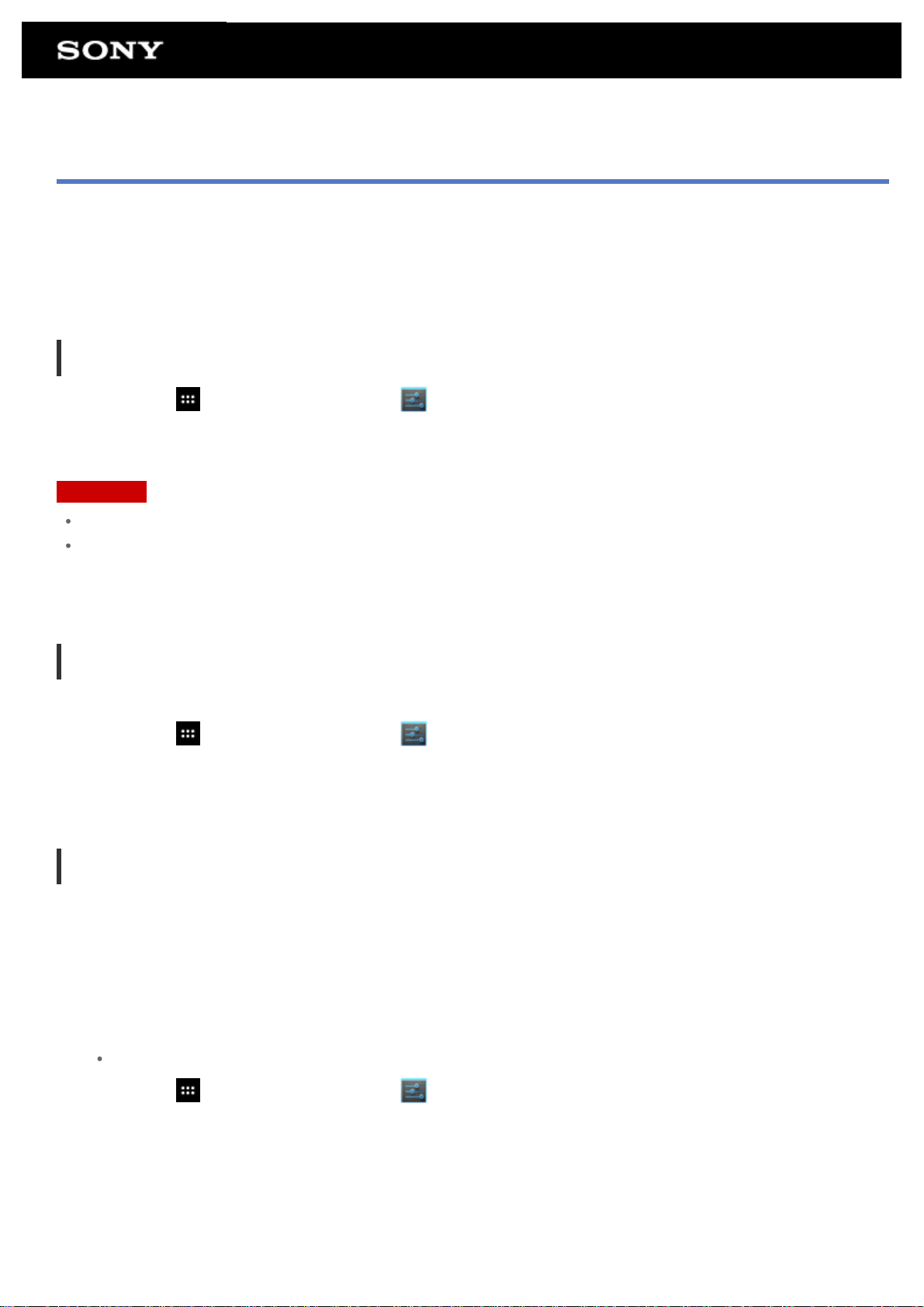
Communication avec un autre périphérique Bluetooth(R)
Vous pouvez connecter des périphériques Bluetooth à votre tablette. La procédure d'établissement de connexion
peut varier en fonction des périphériques. Reportez-vous aux instructions d'utilisation du périphérique Bluetooth.
Pour plus de détails sur les communications Bluetooth, reportez-vous à « À propos de la fonction Bluetooth(R) »
[Détails].
Pour activer la fonction Bluetooth
1. Tapez sur [ Applications et Widgets] - [ Paramètres] - [Bluetooth].
2. Faites glisser le commutateur [Bluetooth] en position [OUI].
Remarque
Pour réduire la consommation de la batterie, désactivez le Bluetooth lorsqu'il n'est pas utilisé.
L'antenne Bluetooth est intégrée à la tablette. Si vous couvrez l'antenne avec les mains ou d'autres objets lors
de la connexion à Internet à l'aide de la fonction Bluetooth, il est possible que la qualité de la communication
se détériore [Détails].
Pour que votre tablette soit détectable
Vous pouvez autoriser un périphérique Bluetooth à détecter la tablette lorsque Bluetooth est activé.
1. Tapez sur [
2. Faites glisser le commutateur [Bluetooth] en position [OUI].
3. Tapez sur le nom du modèle de votre tablette.
Applications et Widgets] - [ Paramètres] - [Bluetooth].
Pour apparier la tablette et un autre périphérique Bluetooth
Pour vous connecter à un nouveau périphérique Bluetoothvous devez l'apparier avec la tablette lorsque Bluetooth
est activé. Vous ne devez le faire qu'une fois pour la tablette et le nouveau périphérique Bluetooth afin de les
connecter à nouveau. Il vous suffira d'allumer le périphérique la prochaine fois.
1. Assurez-vous que le périphérique Bluetooth avec lequel vous procédez à l'appariement est en mode de
détection.
Remarque
Pour plus de détails, reportez-vous aux instructions d'utilisation fournies avec les périphériques Bluetooth.
2. Tapez sur [
Applications et Widgets] - [ Paramètres] - [Bluetooth].
3. Faites glisser le commutateur [Bluetooth] en position [OUI].
4. Tapez sur [RECHERCHER APPAREILS] en haut à droite de l'écran.
La liste [APPAREILS] s'affiche.
5. Tapez sur le nom d'un périphérique auquel vous souhaitez vous connecter.
6. Tapez sur [Se connecter] ou saisissez la clé d'accès (par exemple, 0000), si nécessaire, pour vous
connecter au périphérique Bluetooth.
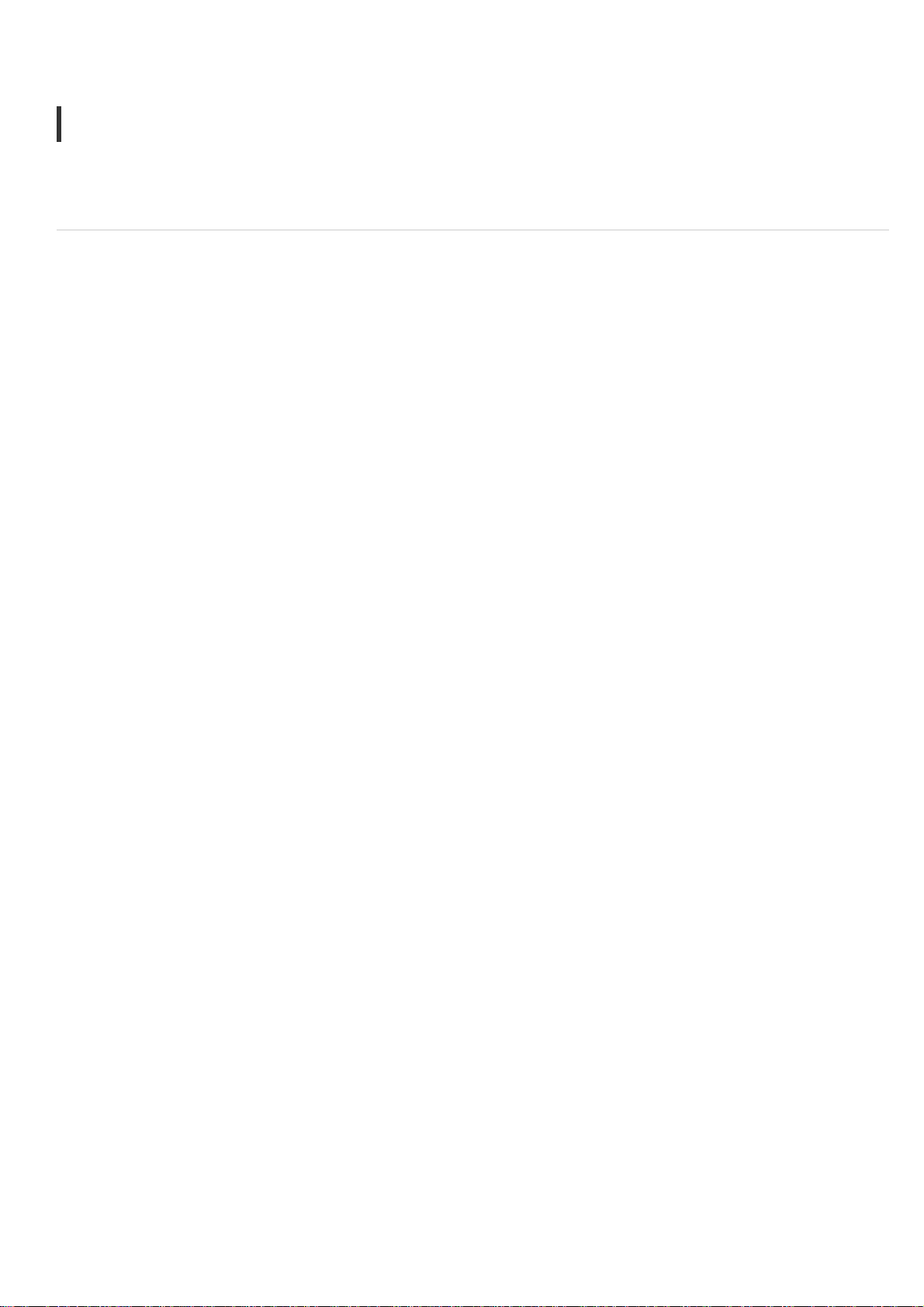
Lorsqu'une connexion est établie avec le périphérique, le témoin Bluetooth s'affiche dans la barre d'état, en
bas à droite de l'écran de la tablette.
Pour vous reconnecter à des périphériques
Pour reconnecter la tablette à un périphérique apparié, tapez sur le nom du périphérique dans la liste
[PÉRIPHÉRIQUES ASSOCIÉS].
Rubrique connexe
À propos de la fonction Bluetooth(R)
Interruption de communications Bluetooth(R)
Remarques relatives à l'utilisation de la fonction Bluetooth(R)
Sécurité Bluetooth(R)
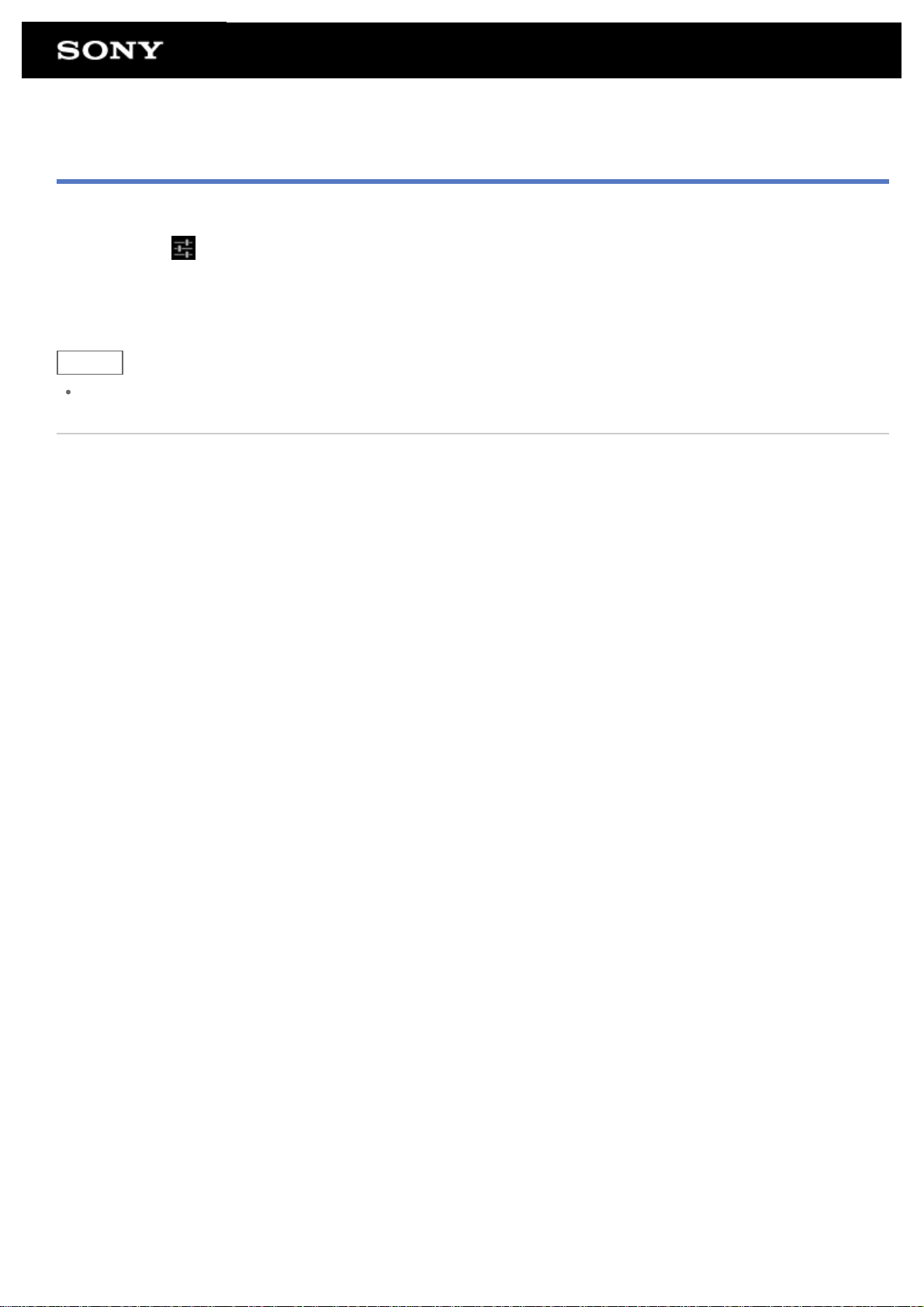
Interruption de communications Bluetooth(R)
Depuis la tablette, vous pouvez supprimer l'appariement avec les périphériques Bluetooth.
1. Tapez sur
liste [PÉRIPHÉRIQUES ASSOCIÉS].
2. Tapez sur [Dissocier].
Astuce
Pour réduire la consommation de la batterie, désactivez le Bluetooth lorsqu'il n'est pas utilisé.
Rubrique connexe
À propos de la fonction Bluetooth(R)
Communication avec un autre périphérique Bluetooth(R)
Remarques relatives à l'utilisation de la fonction Bluetooth(R)
Sécurité Bluetooth(R)
en regard du nom du périphérique que vous souhaitez désapparier d'avec la tablette dans la
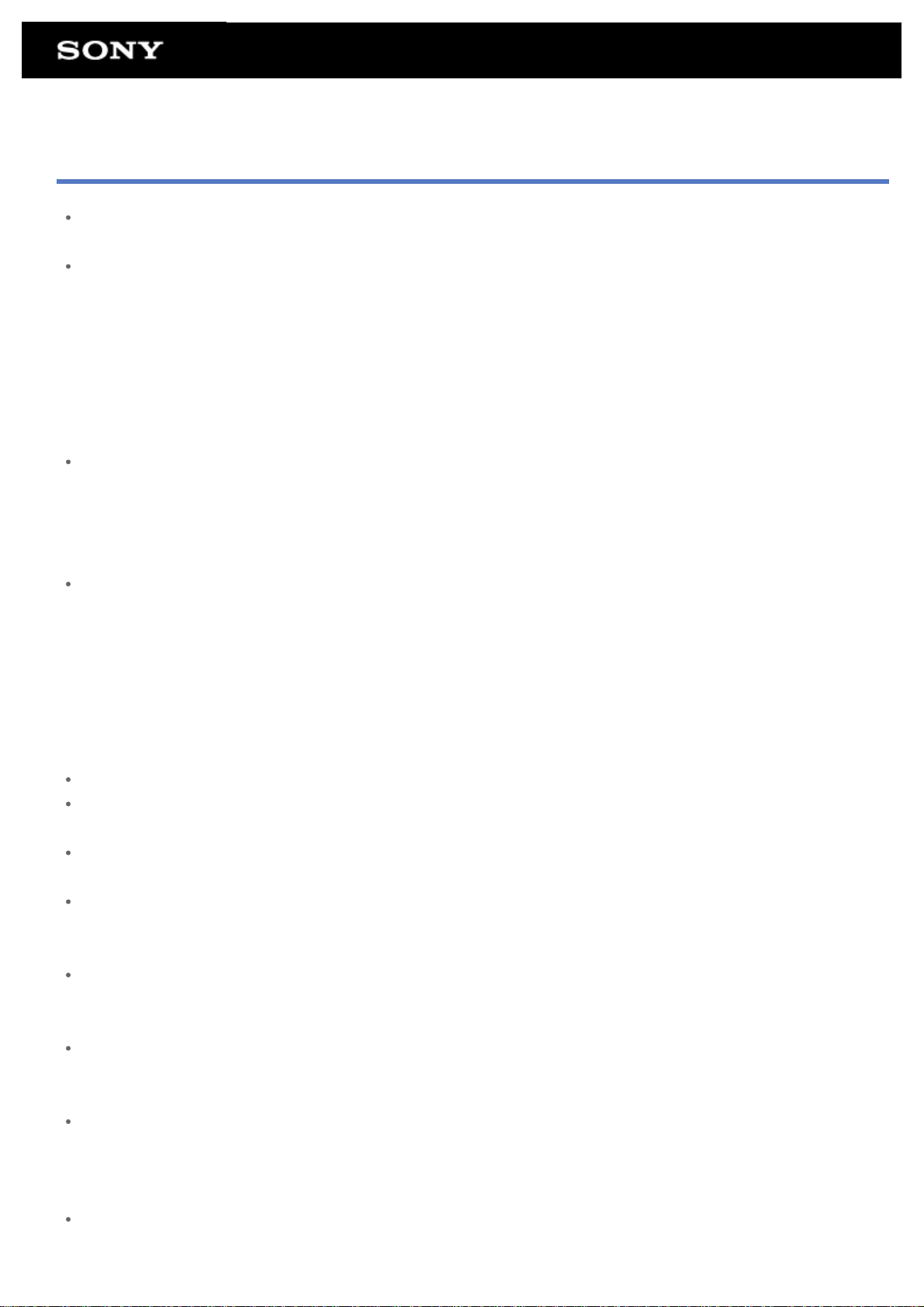
Remarques relatives à l'utilisation de la fonction Bluetooth(R)
L'utilisation de la fonction Bluetooth peut être limitée par des réglementations locales dans certains pays ou
dans certaines régions.
La fonctionnalité Bluetooth peut ne pas fonctionner avec certains périphériques, selon le fabricant ou la
version logicielle utilisée par le fabricant. Vérifiez la configuration requise du périphérique Bluetooth avant de
procéder à l'achat.
Pour plus d'informations sur les périphériques Bluetooth pris en charge par les tablettes Sony, accédez au site
Web d'assistance.
Certains périphériques Bluetooth nécessitent une authentification (appariement) avant l'établissement d'une
connexion avec un autre périphérique.
Procédez à l'identification avant de vous connecter à un tel périphérique.
Les périphériques Bluetooth fonctionnent dans la bande de 2,4 GHz, qui est utilisée par toute une gamme
d'appareils. Les périphériques Bluetooth utilisent une technologie visant à réduire les interférences radio
provenant d'autres appareils qui font usage de la même bande. Cependant, des interférences pourraient
quand même provoquer une réduction de la vitesse de transfert des données, une diminution de la portée de
communication ou un échec de communication.
La vitesse de transfert des données et la portée des communications peuvent varier en fonction des
conditions suivantes :
Distance entre les périphériques communiquant
Présence d'obstacles entre les périphériques
Environnement immédiat qui comprend des murs ainsi que les matériaux dont ils sont constitués
Configuration des périphériques
Logiciels utilisés
État du signal
Les communications peuvent être interrompues en fonction de l'état du signal.
Des interférences peuvent se produire si les fonctions Bluetooth et Wi-Fi à 2,4 GHz sont toutes deux activées.
Ceci pourrait réduire la vitesse de transfert des données ou provoquer d'autres problèmes.
Les gros fichiers peuvent occasionnellement être altérés lors d'un transfert continu en raison des restrictions
de la norme Bluetooth et des interférences électromagnétiques qui se produisent dans l'environnement.
La connexion de plusieurs périphériques Bluetooth à la tablette peut saturer un canal, ce qui se traduit par
des baisses de performance. Ce phénomène est normal dans le cadre de la technologie Bluetooth et ne
constitue pas un dysfonctionnement.
Il est possible que vous constatiez des problèmes de synchronisation de la vidéo et de l'audio si vous lisez
des vidéos sur votre tablette avec une sortie audio provenant d'un périphérique Bluetooth connecté. Ce
phénomène est fréquent avec la technologie Bluetooth et ne constitue pas un dysfonctionnement.
Tous les périphériques Bluetooth doivent être certifiés conformément aux procédures indiquées par Bluetooth
SIG pour s'assurer de leur conformité à la norme Bluetooth. Même si la norme Bluetooth est satisfaite, les
performances, caractéristiques et procédures de fonctionnement de chaque périphérique peuvent varier.
Il est possible que le son ne puisse pas être commuté entre le périphérique audio Bluetooth et le haut-parleur
intégré lorsque vous connectez ou déconnectez le périphérique quand une application telle qu'un jeu est en
cours d'exécution. Dans ce cas, quittez l'application et redémarrez le périphérique. Ou commutez le son avant
de démarrer l'application.
Le son d'applications telles que des jeux peut être retardé lorsque vous l'écoutez depuis des périphériques
audio Bluetooth connectés à la tablette. Dans ce cas, reproduisez le son depuis le haut-parleur intégré ou
connectez un périphérique audio sur la prise casque de la tablette pour entendre le son.
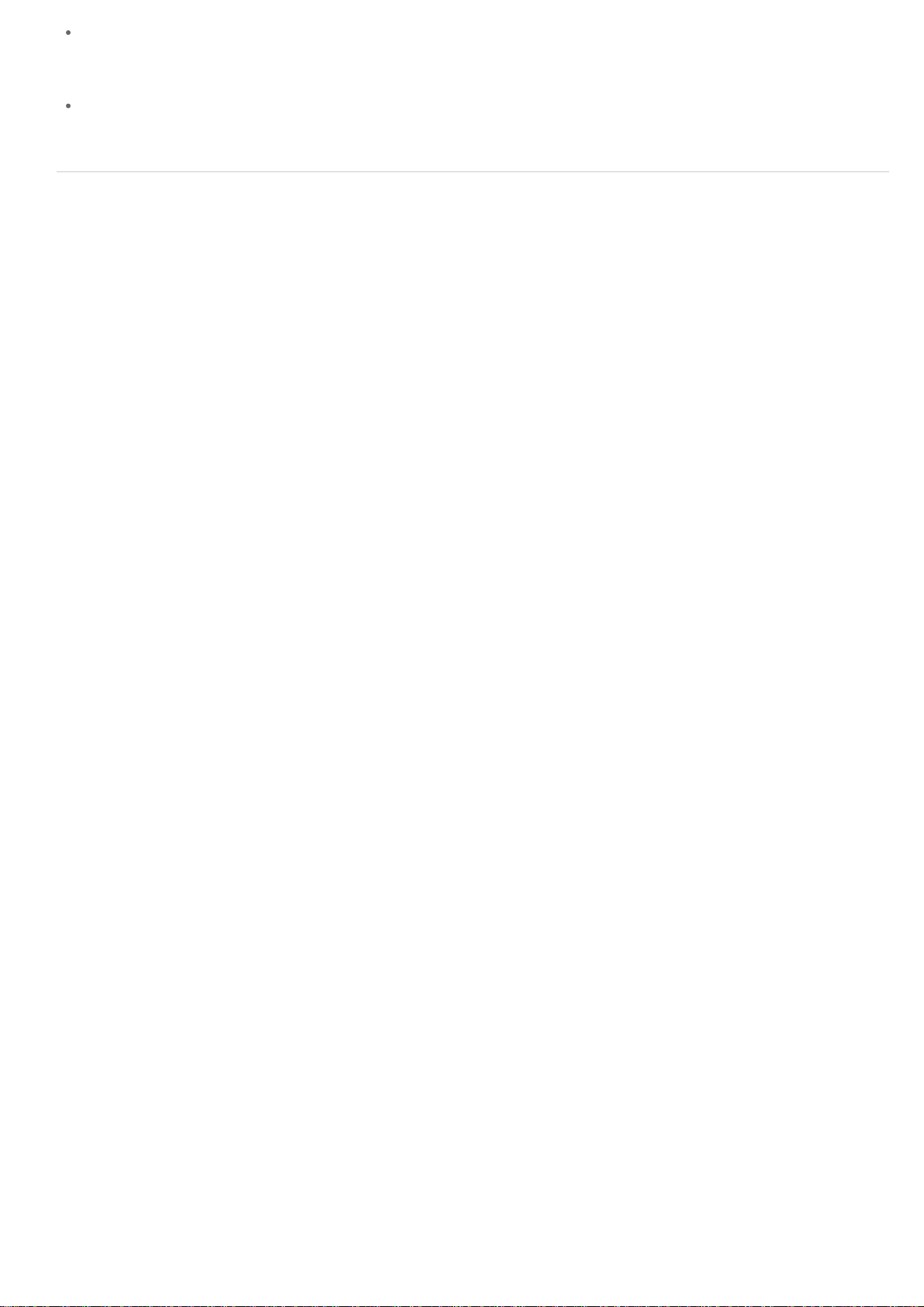
Si vous désactivez un périphérique audio Bluetooth connecté à votre tablette alors qu'une application telle
qu'un jeu est en cours d'exécution, il est possible que l'application ne fonctionne plus correctement. Dans ce
cas, quittez l'application et redémarrez la tablette.
Pour échanger des fichiers à l'aide de périphériques Bluetooth, vous devez télécharger des applications
différentes de celles qui sont préinstallées.
Rubrique connexe
À propos de la fonction Bluetooth(R)
Communication avec un autre périphérique Bluetooth(R)
Interruption de communications Bluetooth(R)
Sécurité Bluetooth(R)
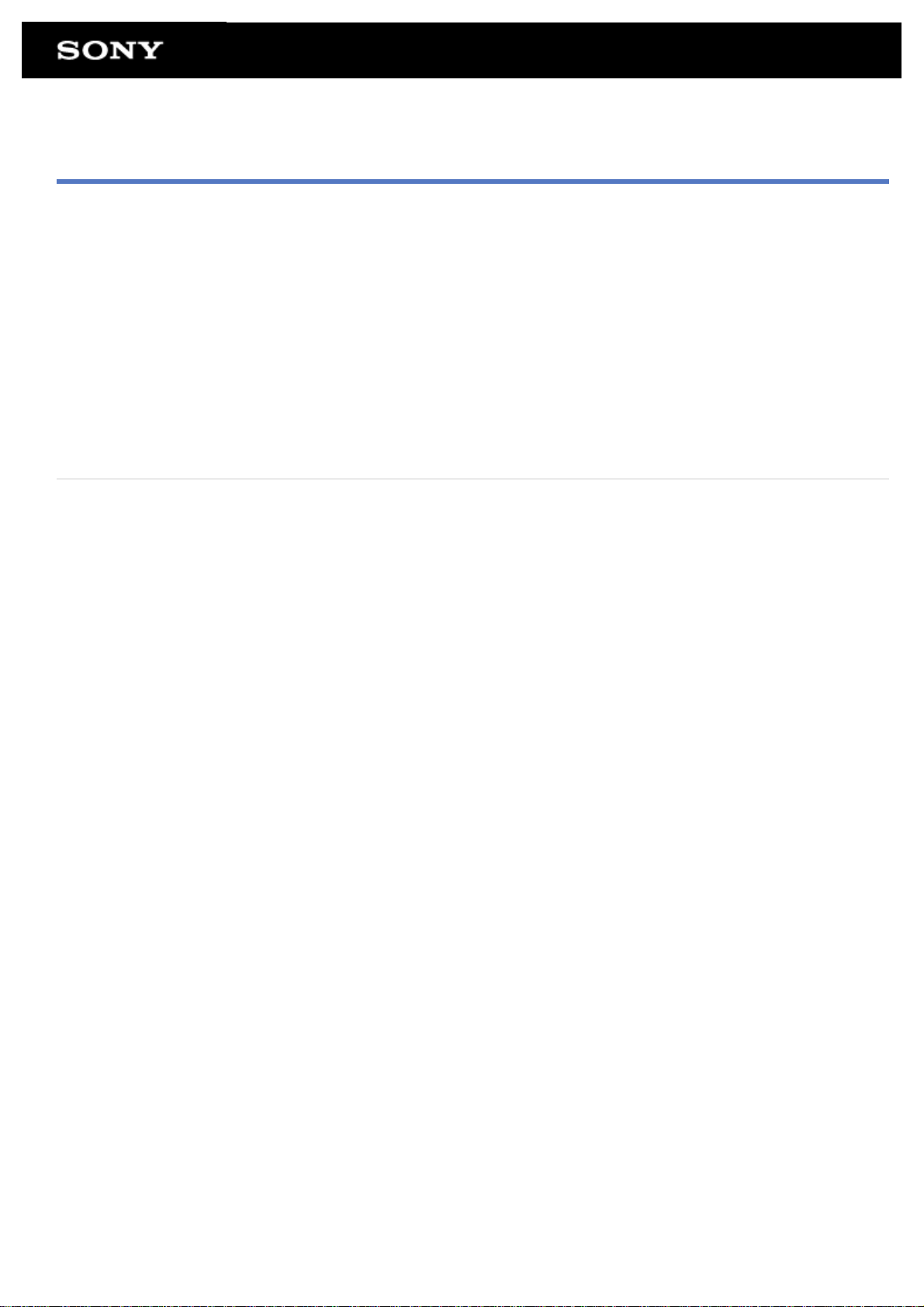
Sécurité Bluetooth(R)
La technologie sans fil Bluetooth comporte une fonction d'authentification, qui vous permet de vérifier avec qui
vous communiquez. Grâce à la fonctionnalité d'authentification, vous pouvez empêcher les périphériques
Bluetooth anonymes d'accéder à votre tablette. La première fois que deux périphériques Bluetooth
communiquent, une clé d'accès commune (mot de passe requis pour l'authentification) doit être déterminée pour
l'enregistrement des deux périphériques. Une fois qu'un périphérique est enregistré, il est inutile de retaper la clé
d'accès.
Votre tablette est détectée par les autres périphériques Bluetooth, uniquement si elle est configurée pour
autoriser la détection par d'autres périphériques Bluetooth. Vous pouvez configurer la durée d'acceptation de
détection, ou si vous autorisez ou non la réception une fois que les deux périphériques sont connectés.
Rubrique connexe
À propos de la fonction Bluetooth(R)
Communication avec un autre périphérique Bluetooth(R)
Interruption de communications Bluetooth(R)
Remarques relatives à l'utilisation de la fonction Bluetooth(R)
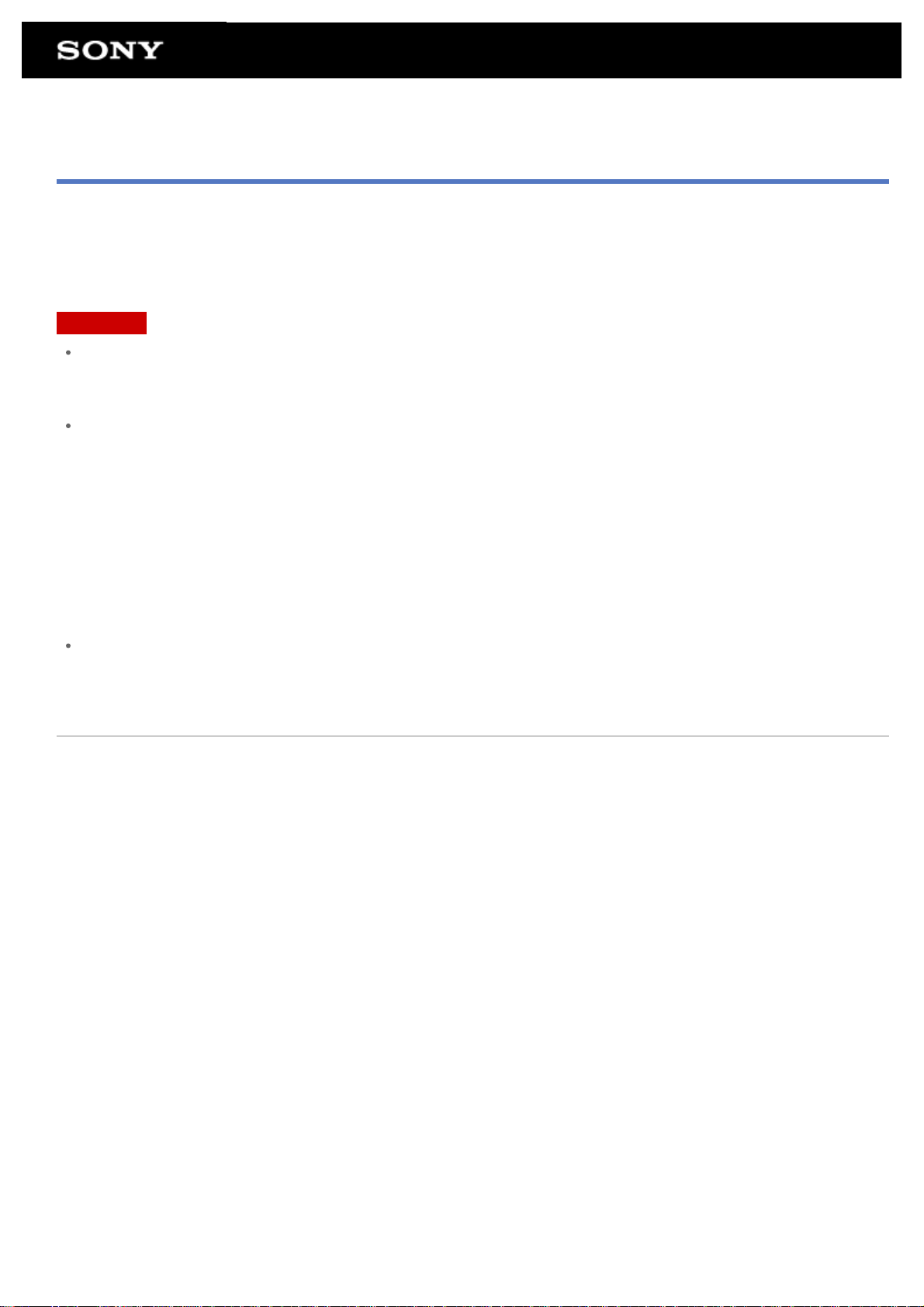
À propos de la fonction GPS
La fonction GPS (Global Positioning System) fournit des informations de localisation grâce à la réception de
signaux provenant de satellites GPS. Vous pouvez voir le lieu où vous vous trouvez, l'endroit où vous allez ou les
directions vers une destination sur Google Maps grâce à la tablette à l'aide de la fonction GPS.
Remarque
Si d'autres périphériques électroniques se trouvent à proximité de la tablette, il est possible que des ondes
électromagnétiques ou des interférences magnétiques provenant de ceux-ci empêchent la tablette de fournir
des informations de localisation précises. Conservez les périphériques électroniques à l'écart de la tablette.
Lorsque le la tablette se trouve dans une zone de mauvaise réception des signaux GPS, il est possible que
vous soyez confronté à des erreurs de positionnement. Pour recevoir des informations plus précises, évitez
d'utiliser la tablette dans les endroits suivants.
À l'intérieur de bâtiments ou de véhicules
Dans des tunnels ou dans des sous-sols
Sous des voies de circulation suspendues
Entre des bâtiments élevés
Dans des bosquets denses
Dans des vallées
L'antenne GPS est intégrée à la tablette. Si vous couvrez l'antenne avec les mains ou d'autres objets lors de
la connexion à Internet à l'aide de la fonction GPS, il est possible que la précision du positionnement se
détériore [Détails].
Rubrique connexe
Activation des informations de localisation
Désactivation des informations de localisation
Remarques relatives au capteur géomagnétique
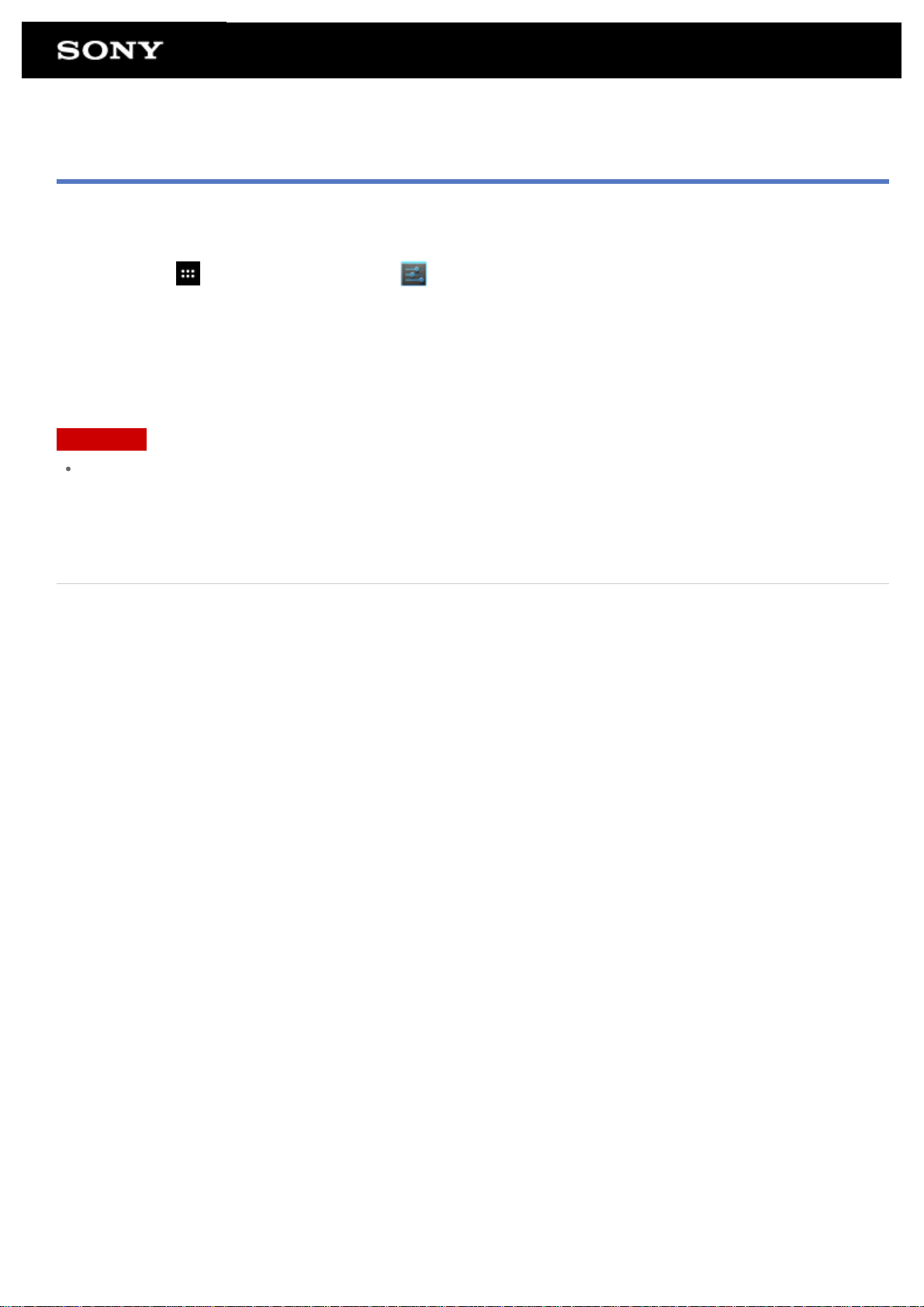
Activation des informations de localisation
Vous pouvez configurer la réception des informations de localisation via des satellites GPS ou des réseaux sans
fil.
1. Tapez sur [
2. Pour activer la réception des informations de localisation via des réseaux sans fil, tapez sur [Service de
localisation].
Pour activer la réception des informations de localisation via des satellites GPS, tapez sur [Satellites GPS].
La case correspondant au paramètre est cochée.
Remarque
Autant que possible, placez la tablette dans un endroit où le ciel est dégagé jusqu'à ce que la localisation
actuelle s'affiche grâce à la fonction GPS. La localisation actuelle s'affiche plus rapidement lorsque vous êtes
stationnaire que lorsque vous êtes en mouvement. Si la localisation actuelle ne s'affiche pas ou si une
mauvaise localisation s'affiche , déplacez-vous dans une zone où le ciel est dégagé.
Rubrique connexe
À propos de la fonction GPS
Désactivation des informations de localisation
Applications et Widgets] - [ Paramètres] - [Services de localisation].
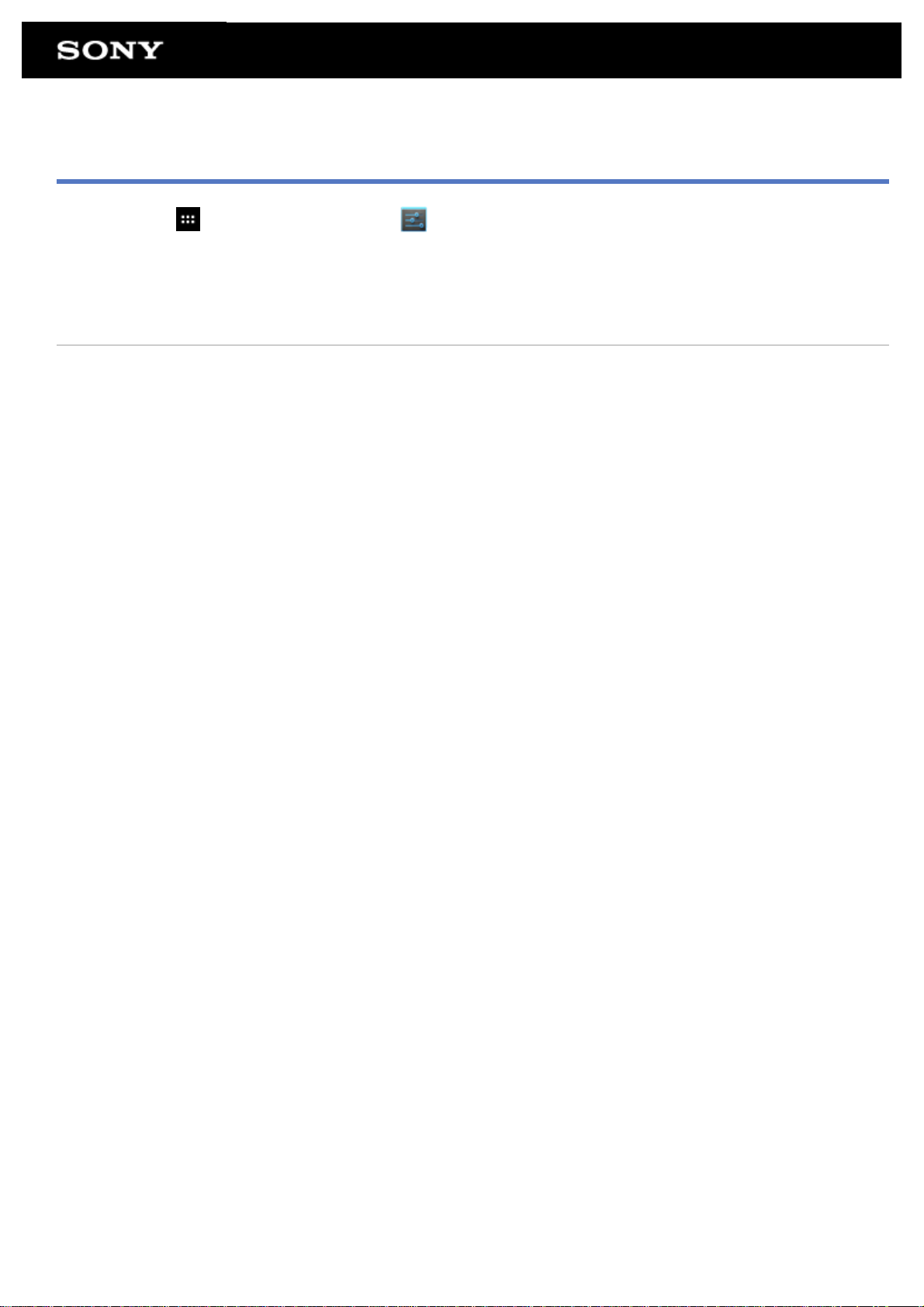
Désactivation des informations de localisation
1. Tapez sur [ Applications et Widgets] - [ Paramètres] - [Services de localisation].
2. Tapez sur [Service de localisation] ou [Satellites GPS], en fonction de l'option sélectionnée, pour désactiver
cette méthode.
La case correspondant au paramètre est décochée.
Rubrique connexe
À propos de la fonction GPS
Activation des informations de localisation
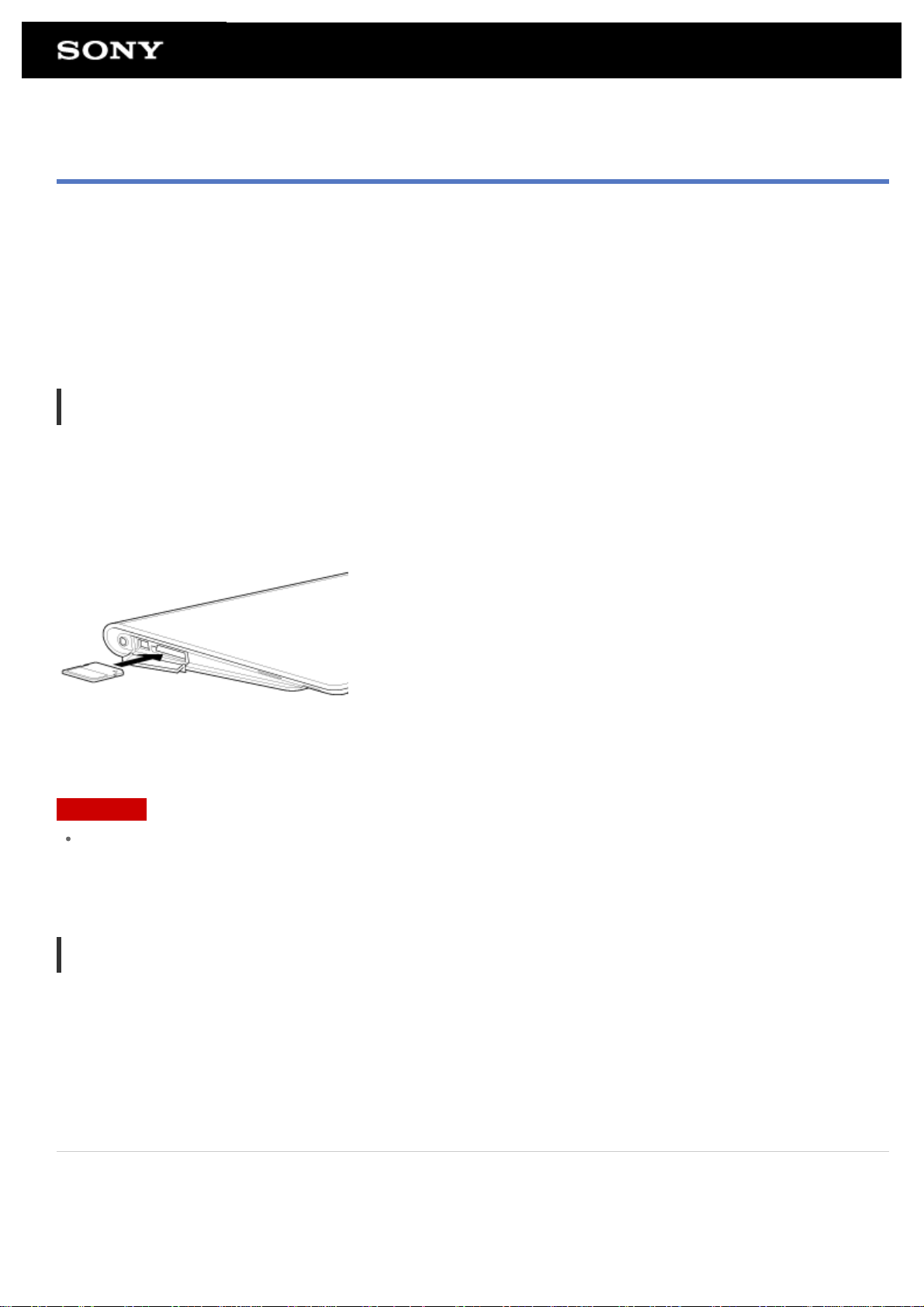
Insertion/retrait d'une carte mémoire SD
La tablette est équipée d'un emplacement pour carte mémoire SD. Vous pouvez utiliser cet emplacement pour
transférer des données depuis ou vers des appareils photos numériques, des caméscopes, des lecteurs de
musique et d'autres dispositifs audio/vidéo.
L'emplacement pour carte mémoire SD de la tablette peut prendre en charge les cartes mémoire suivantes :
Carte mémoire SD
Carte mémoire SDHC
Pour insérer une carte mémoire SD
1. Ouvrez le couvercle de l'emplacement pour carte mémoire SD.
2. Localisez l'emplacement pour carte mémoire SD.
3. Saisissez la carte mémoire SD les contacts dirigés vers le bas et la flèche orientée en direction de son
emplacement.
4. Faites glisser délicatement la carte mémoire SD dans son emplacement jusqu'à ce qu'un déclic se produise.
Remarque
Veillez à ne pas insérer de carte mémoire SD dans le mauvais sens. Vous pourriez endommager
l'emplacement si vous forcez l'insertion lorsque la carte est à l'envers. Pour plus de détails, reportez-vous au
manuel de la carte mémoire SD.
Pour retirer une carte mémoire SD
1. Assurez-vous que des fichiers ne sont pas en cours de transfert.
2. Localisez l'emplacement pour carte mémoire SD.
3. Appuyez à fond sur la carte mémoire SD, puis relâchez-la.
La carte mémoire SD est éjectée.
4. Tenez la carte mémoire SD des deux côtés et retirez-la de son emplacement.
Rubrique connexe
Remarques sur l'utilisation de cartes mémoire SD
Remarques sur les cartes mémoire SD
Transfert fich.
